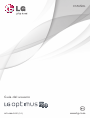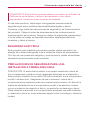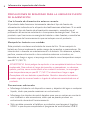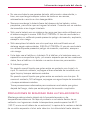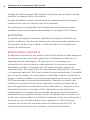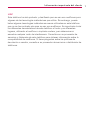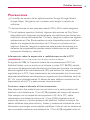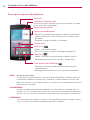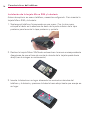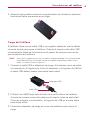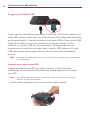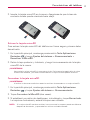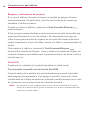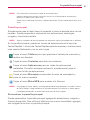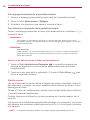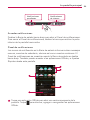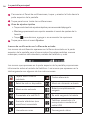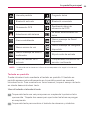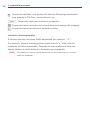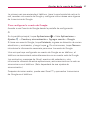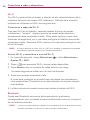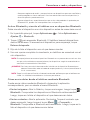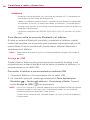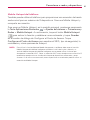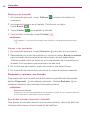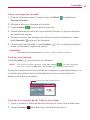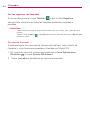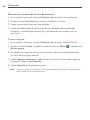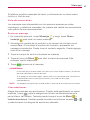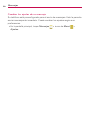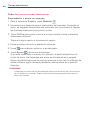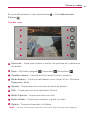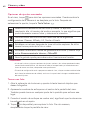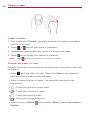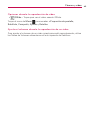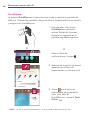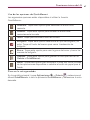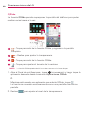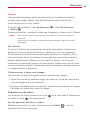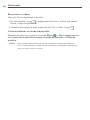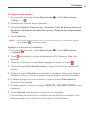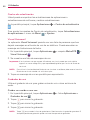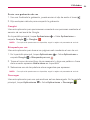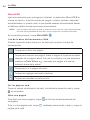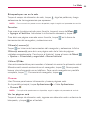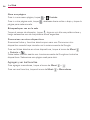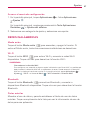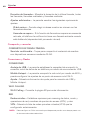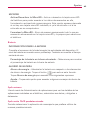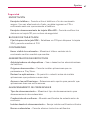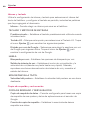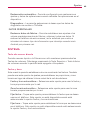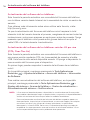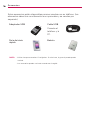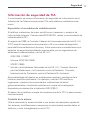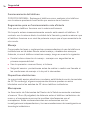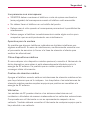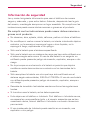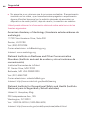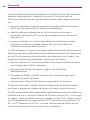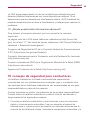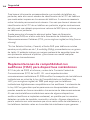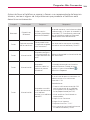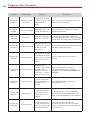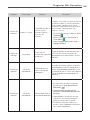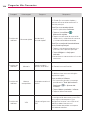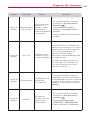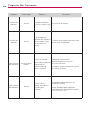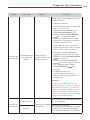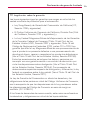LG Série MS395 Metro PCS Guía del usuario
- Categoría
- Smartphones
- Tipo
- Guía del usuario
Este manual también es adecuado para

MFL68641001 (1.0)
ESPAÑOL
www.lg.com
Guía del usuario

&RS\ULJKW/*(OHFWURQLFV,QF7RGRVORVGHUHFKRV
UHVHUYDGRV/*\HOORJRWLSRGH/*VRQPDUFDVUHJLVWUDGDV
GH/*&RUS7RGDVODVGHPiVPDUFDVVRQSURSLHGDGGHVXV
UHVSHFWLYRVWLWXODUHV
$OVHOHFFLRQDUXQSODQ\DFWLYDUVXWHOpIRQRXVWHGDFXHUGD
DORVWpUPLQRV\FRQGLFLRQHVGHVHUYLFLRGLVSRQLEOHHQ
PHWURSFVFRP

1
Información importante del cliente
ADVERTENCIA: Este producto contiene químicos conocidos por el Estado de
California de causar cáncer y defectos de nacimiento u otros daños
reproductivos. Lávese las manos después de manipular.
Al usar este producto, debe seguir las siguientes precauciones de
seguridad para evitar posibles responsabilidades legales y daños.
Conserve y siga todas las instrucciones de seguridad y de funcionamiento
del producto. Observe todas las advertencias en las instrucciones de
funcionamiento del producto. Tenga en cuenta las siguientes precauciones
a fin de reducir el riesgo de lesiones corporales, descargas eléctricas,
incendios y daños al equipo.
SEGURIDAD ELÉCTRICA
Este producto está diseñado para usarse cuando recibe suministro de
energía de la batería designada o de la unidad de fuente de alimentación.
Otro tipo de uso puede ser peligroso y podrá anular la validez de cualquier
aprobación proporcionada a este producto.
PRECAUCIONES DE SEGURIDAD PARA UNA
INSTALACIÓN A TIERRA ADECUADA
PRECAUCIÓN: Si enchufa el producto a un equipo conectado a tierra en
forma inadecuada, puede provocar descargas eléctricas en el dispositivo.
Este producto cuenta con un cable USB para conectarlo a una computadora
portátil o de escritorio. Asegúrese de que la conexión a tierra de la
computadora sea adecuada antes de conectar este producto. El cable de la
fuente de alimentación de la computadora portátil o de escritorio cuenta
con un conductor de conexión a tierra y un enchufe con descarga a tierra.
Debe conectar el enchufe a un tomacorriente apropiado que esté instalado
y conectado a tierra en forma adecuada según todos los códigos y decretos
locales.

2
Información importante del cliente
PRECAUCIONES DE SEGURIDAD PARA LA UNIDAD DE FUENTE
DE ALIMENTACIÓN
Use la fuente de alimentación externa correcta
El producto debe funcionar únicamente desde el tipo de fuente de
alimentación indicado en la etiqueta de clasificaciones eléctricas. Si no está
seguro del tipo de fuente de alimentación necesario, consulte con el
proveedor de servicios autorizado o la empresa de energía local. Para un
producto que funciona con energía de batería u otras fuentes, consulte las
instrucciones de funcionamiento que se incluyen con el producto.
Manipule las baterías con cuidado
Este producto contiene una batería de iones de litio. Si se manipula la
batería en forma inadecuada, existe riesgo de incendios o quemaduras. No
intente abrir o hacerle un mantenimiento a la batería. No desarme, aplaste,
perfore, cause cortocircuito a los contactos externos o circuitos, no
deseche en fuego o agua, ni exponga una batería a una temperatura mayor
que 60 °C (140 °F).
ADVERTENCIA: Existe peligro de explosión si se reemplaza la batería en forma
inadecuada. Para reducir el riesgo de incendios o quemaduras, no desarme,
aplaste, perfore, cause cortocircuito a los contactos externos, no exponga a
una temperatura mayor que 60 °C (140 °F) ni deseche en fuego o agua.
Reemplace sólo con baterías especificadas. Recicle o deseche las baterías
usadas según las normas locales o la guía de referencia suministrada con el
producto.
Precauciones adicionales
O Mantenga la batería o el dispositivo secos y alejados del agua o cualquier
líquido, dado que puede ocasionar un cortocircuito.
O Mantenga los objetos de metal alejados para que no entren en contacto
con la batería o sus conectores, dado que se puede producir un
cortocircuito durante el funcionamiento.
O Sólo se debe conectar el teléfono a productos que tengan el logotipo
USB-IF o que hayan completado el programa de conformidad USB-IF.

3
Información importante del cliente
O No use una batería que parezca dañada, deformada o descolorida; o
bien, una que tenga cualquier indicio de óxido en su carcasa,
sobrecaliente o emita un olor desagradable.
O Siempre mantenga la batería fuera del alcance de los bebés y niños
pequeños, para evitar que se traguen la batería. Consulte con un médico
de inmediato si se tragan la batería.
O Sólo use la batería con un sistema de carga que haya sido calificado con
el sistema según la norma IEEE-Std-1725-200x. El uso de una batería o
un cargador no calificado puede presentar peligro de incendio, explosión,
escape u otro riesgo.
O Sólo reemplace la batería con otra que haya sido certificada con el
sistema según este estándar, IEEE-Std-1725-200x. El uso de una batería
no calificada puede presentar peligro de incendio, explosión, escape u
otro riesgo.
O
Evite dejar caer el teléfono o la batería. Si el teléfono o la batería se caen, en
especial en una superficie rígida, y el usuario sospecha que se han ocasionado
daños, lleve el teléfono o la batería a un centro de servicio para revisión.
O Si la batería gotea:
No permita que el líquido que gotea entre en contacto con la piel o la
ropa. Si ocurre el contacto, enjuague el área afectada de inmediato con
agua limpia y busque asistencia médica.
No permita que el líquido que gotea entre en contacto con los ojos. Si
ocurre el contacto, NO refriegue, enjuague con agua limpia de inmediato
y busque asistencia médica.
Tome precauciones adicionales para mantener una batería que gotea
alejada del fuego, dado que existe peligro de incendio o explosión.
PRECAUCIONES DE SEGURIDAD PARA LUZ SOLAR DIRECTA
Mantenga este producto alejado de la humedad excesiva y de
temperaturas extremas. No deje el producto o su batería dentro de un
vehículo o en lugares en donde la temperatura pueda superar los 60 °C
(140 °F) como en el tablero de un automóvil, la repisa de la ventana o detrás
de un vidrio expuesto a la luz solar directa o luz ultravioleta fuerte durante

4
Información importante del cliente
períodos prolongados. Esto puede dañar el producto, sobrecalentar la
batería o representar un riesgo al vehículo.
PREVENCIÓN DE PÉRDIDA DE LA AUDICIÓN
PRECAUCIÓN: Es posible que ocurra pérdida de audición permanente si
se usan los audífonos o auriculares con un volumen alto durante períodos
prolongados.
SEGURIDAD EN EL AVIÓN
Debido a la posible interferencia que este producto puede ocasionar en el
sistema de navegación y la red de comunicación de un avión, el uso de la
función de teléfono de este dispositivo al estar a bordo de un avión es ilegal
en la mayoría de los países. Si desea usar este dispositivo cuando se
restringe su uso a bordo de un avión, recuerde cambiar para el modo de
avión. Al usar este modo, se apagan las funciones de RF que pueden
causar interferencia.
RESTRICCIONES EN ENTORNOS
No use este producto en estaciones de servicio, depósitos de combustible,
plantas químicas o lugares en donde se desarrollan operaciones con
explosiones controladas, o en atmósferas potencialmente explosivas como
áreas de abastecimiento de combustible, depósitos de combustible, bajo
cubierta en embarcaciones, plantas químicas, instalaciones para
transferencia o almacenamiento de combustible o productos químicos y
áreas en donde el aire contiene sustancias químicas o partículas como
granos, polvo o polvillo metálico. Tenga en cuenta que las chispas en dichas
áreas pueden causar una explosión o un incendio que den como resultado
lesiones corporales o incluso la muerte.
ATMÓSFERAS EXPLOSIVAS
Si se encuentra en un área con una atmósfera potencialmente explosiva o
en donde existen materiales inflamables, se debe apagar el producto y el
usuario debe obedecer todos los letreros e instrucciones. Las chispas en
dichas áreas pueden causar una explosión o un incendio que den como
resultado lesiones personales o incluso la muerte. Se recomienda a los

5
Información importante del cliente
usuarios no utilizar el equipo en puntos de recarga de combustible como
estaciones de servicio. Además, deben recordar observar las restricciones
de uso de equipos de radio en depósitos de combustible, plantas químicas
o lugares en donde se desarrollan operaciones con explosiones
controladas. Por lo general, las áreas con una atmósfera potencialmente
explosiva están claramente marcadas, pero no siempre. Estas incluyen
áreas de abastecimiento de combustible, bajo cubierta en embarcaciones,
instalaciones para transferencia o almacenamiento de combustible o
productos químicos y áreas en donde el aire contiene sustancias químicas
o partículas como granos, polvo o polvillo metálico.
SEGURIDAD EN LA RUTA
Los conductores de vehículos en movimiento no pueden usar servicios de
comunicación mediante dispositivos portátiles, excepto en caso de
emergencia. En algunos países, se permite el uso de dispositivos manos
libres como una alternativa.
PRECAUCIONES DE SEGURIDAD PARA LA EXPOSICIÓN A RF
O Evite usar el teléfono cerca de estructuras metálicas (por ejemplo, el
armazón de acero de un edificio).
O Evite usar el teléfono cerca de fuentes electromagnéticas intensas,
como hornos de microondas, altoparlantes, televisores y radios.
O Use sólo accesorios originales aprobados por el fabricante o accesorios
que no contengan metales.
O Es posible que el uso de accesorios que no sean originales y que no
cuenten con la aprobación del fabricante infrinjan las directrices locales
de exposición a RF y deben evitarse.
INTERFERENCIA CON LAS FUNCIONES DE EQUIPOS MÉDICOS
Es posible que este producto ocasione el mal funcionamiento de equipos
médicos. Se prohíbe el uso de este dispositivo en la mayoría de los
hospitales y las clínicas médicas.
Si usa cualquier dispositivo médico personal, consulte con el fabricante para
determinar si el dispositivo cuenta con una protección adecuada contra la

6
Información importante del cliente
energía de radiofrecuencia (RF) externa. Es posible que su médico pueda
ayudarlo a conseguir dicha información.
Apague el teléfono cuando se encuentre en instalaciones de asistencia
médica en las que haya letreros que así lo indiquen.
Es posible que los hospitales o las instalaciones de asistencia médica
empleen equipos que pueden ser sensibles a la energía de RF externa.
AUDÍFONOS
Es posible que algunos teléfonos inalámbricos digitales interfieran con
algunos audífonos. En caso de interferencia, se recomienda consultar con
el proveedor de servicios o llamar a la línea de atención al cliente para
analizar las alternativas.
RADIACIÓN NO IONIZANTE
El dispositivo cuenta con una antena interna. Este producto debe usarse en
su posición de uso normal para garantizar el rendimiento radiactivo y la
seguridad contra interferencia. Al igual que con otros equipos de
transmisión de radio móviles, se recomienda a los usuarios no acercar
demasiado la antena a ninguna parte del cuerpo humano durante el
funcionamiento del equipo para un funcionamiento satisfactorio del equipo
y la seguridad personal. Sólo use la antena integral suministrada. Es posible
que el uso de antenas no autorizadas o modificadas afecte la calidad de la
llamada o dañe el teléfono, provocando pérdida de rendimiento y niveles de
SAR que exceden los límites recomendados. Además, es posible que
resulte en el incumplimiento de los requisitos normativos locales de su
país. Para garantizar el rendimiento óptimo del teléfono y asegurar que la
exposición humana a la energía de RF esté dentro de las directrices
presentadas en los estándares pertinentes, siempre utilice el dispositivo
únicamente en su posición de uso normal. Es posible que el contacto con
el área de la antena afecte la calidad de la llamada y haga que el dispositivo
funcione en un nivel más elevado que el necesario. Si evita entrar en
contacto con el área de la antena cuando el teléfono está EN USO, se
optimizará el rendimiento de la antena y la vida útil de la batería.

7
Información importante del cliente
HAC
Este teléfono ha sido probado y clasificado para su uso con audífonos para
algunas de las tecnologías inalámbricas que utiliza. Sin embargo, puede
haber algunas tecnologías inalámbricas nuevas utilizadas en este teléfono
que no se han probado aún para su uso con audífonos. Es importante tratar
las diferentes características de este teléfono a fondo y en diferentes
lugares, utilizando el audífono o implante coclear, para determiner si
escucha cualquier ruido de interferencia. Consulte con su proveedor de
servicios o fabricante de este teléfono para obtener información sobre la
compatibilidad de audífonos. Si tiene preguntas sobre las políticas de
devolución o cambio, consulte a su proveedor de servicios o distribuidor de
teléfonos.

8
Contenido
Información importante del cliente ...........................................1
Contenido ....................................................................................8
Detalles técnicos.........................................................................9
Características del teléfono ..................................................... 12
La pantalla principal ................................................................ 20
Ajustes de la cuenta de Google ............................................. 27
Conectarse a redes y dispositivos .......................................... 28
Llamadas .................................................................................. 32
Contactos ................................................................................. 35
Mensajes....................................................................................37
Correo electrónico ................................................................... 39
Funciones únicas de LG .......................................................... 46
Multimedia ............................................................................... 49
Utilidades .................................................................................. 51
La Web ...................................................................................... 54
Ajustes ...................................................................................... 57
Actualización del software del teléfono .................................74
Accesorios .................................................................................76
Seguridad ..................................................................................77
Preguntas Más Frecuentes ....................................................103
Declaración de garantía limitada .......................................... 110

9
Detalles técnicos
Precauciones
El interfaz de usuario de las aplicaciones de Google (Google Search,
Google Maps, Navigation, etc.) pueden variar según la versión de
software.
Las ubicaciones no son precisas cuando GPS y Wi-Fi están apagados.
Con el sistema operativo Android, algunas aplicaciones de Play Store
disponibles sólo funcionan correctamente con teléfonos que tienen una
resolución de pantalla específica. Por favor, tenga en cuenta que algunas
aplicaciones en Play Store pueden no estar disponible para su teléfono
debido a la exigencia de resolución de LCD que no coincide con su
teléfono. Además, tenga en cuenta que aplicaciones de terceros con
defectos de programación pueden causar problemas con su teléfono,
incluyendo bloqueos y reinicios.
Información sobre la exposición a radiofrecuencias de la FCC
¡ADVERTENCIA! Lea esta información antes de hacer funcionar el teléfono.
En agosto de 1996, la Comisión federal de comunicaciones (FCC) de
Estados Unidos, con su acción en el informe y orden FCC 96-326, adoptó
una norma de seguridad actualizada para la exposición humana a la energía
electromagnética de radiofrecuencias (RF) que emiten los transmisores
regulados por la FCC. Esos lineamientos se corresponden con la norma de
seguridad establecida previamente por organismos de estándares tanto de
EE. UU. como internacionales. El diseño de este teléfono cumple con los
lineamientos de la FCC y esas normas internacionales.
Contacto corporal durante el funcionamiento
Este dispositivo fue probado para el uso típico con la parte posterior del
teléfono a una distancia de 1.0 cm (0,39 pulgadas) del cuerpo del usuario.
Para cumplir con los requisitos de exposición a RF de la FCC, debe
mantenerse una distancia mínima de 1.0 cm (0,39 pulgadas) entre el
cuerpo del usuario y la parte posterior del teléfono, incluida la antena. No
deben utilizarse clips para cinturón, fundas y accesorios similares de otros
fabricantes que tengan componentes metálicos. Evite el uso de accesorios
que no pueden mantener una distancia de 1.0 cm (0,39 pulgadas) entre el

10
Detalles técnicos
cuerpo del usuario y la parte posterior del teléfono, y que no se hayan
probado para cumplir con los requisitos de límites de exposición a RF de la
FCC.
Antena externa montada sobre el vehículo
(Opcional, en caso de estar disponible).
Para cumplir con los requisitos de exposición a RF de la FCC, mantenga
una distancia de 20 cm (8 pulgadas) entre el usuario o transeúnte y la
antena externa montada sobre el vehículo. Para obtener más información
sobre la exposición a la RF, visite el sitio Web de la FCC en www.fcc.gov.
Declaración del artículo 15.19
Este dispositivo y sus accesorios cumplen con las normas del artículo
15.19 de la FCC del artículo 15. El funcionamiento está sujeto a las dos
condiciones siguientes:
(1) Este dispositivo y sus accesorios no puede causar interferencias
perjudiciales.
(2) Este dispositivo y sus accesorios deben aceptar cualquier interferencia
recibida, incluyendo interferencias que puedan causar un
funcionamiento no deseado.
Declaración del artículo 15.21
Los cambios o las modificaciones que no estén expresamente aprobados
por el fabricante pueden anular la autoridad del usuario para hacer funcionar
el equipo.
Declaración del artículo 15.105
Este equipo ha sido evaluado y se ha comprobado que cumple con los
límites para un dispositivo digital clase B, conforme el artículo 15 de las
reglas de la FCC. Estos límites han sido diseñados para brindar una
protección razonable contra la interferencia dañina en una instalación
residencial. Este equipo genera, utiliza y puede irradiar energía de
radiofrecuencia y, si no se instala y utiliza de acuerdo con las instrucciones,
podrá causar interferencia dañina para las comunicaciones radiales. Sin
embargo, no existe garantía de que la interferencia no se produzca en una

11
Detalles técnicos
instalación en particular. Si este equipo causa interferencia dañina o
recepción de televisión, que puede determinarse encendiéndolo y
apagándolo, se recomienda al usuario que intente corregir la interferencia
mediante una o más de las siguientes medidas:
- Reoriente o reubique la antena receptora.
- Aumente la distancia entre el equipo y el receptor.
- Conecte el equipo en un tomacorriente de un circuito diferente de aquel al
que esté conectado el receptor.
- Consulte con el distribuidor o con un técnico de radio/TV experimentado
para obtener ayuda.
El equipo opera en la red de 4G basada en la tecnología Long Term
Evolution (LTE) y en la banda ancha móvil 4G de los Estados Unidos*.
Ahora se puede conectar a Internet, a su Intranet corporativa o a su correo
electrónico fácilmente y a altas velocidades, aún cuando se encuentre fuera
de la oficina.
* El servicio no está disponible en todas las áreas.
* Información sujeta a cambios.

12
Características del teléfono
Descripción general del teléfono
Auricular
Lente de la Cámara frontal
Se utiliza para tomar fotos de usted mismo o chatear con video
en las aplicaciones compatibles.
Sensor de proximidad
Tecla Inicio
• Vuelve a la pantalla principal desde cualquier pantalla.
• Mantenga presionado para acceder a Google Now.
Tecla Volver
• Vuelve a la pantalla anterior.
• Cierra los menús y cuadros de diálogo emergentes.
Tecla Encender/Bloquear
• Presione y mantenga oprimida para apagar y encender el
teléfono,reiniciarlo, activar modo avión o cambiar el tipo
de timbre.
• Enciende y apaga la pantalla y la bloquea.
Tecla Aplicaciones Recientes
• Toque para ver una lista de las aplicaciones utilizadas
recientemente.
• Mantenga presionada para ver las opciones disponibles.
Pantalla táctil
NOTA Sensor de proximidad
Cuando reciba o realice llamadas, el sensor de proximidad apagará automáticamente la
luz de fondo y bloqueará la pantalla táctil al detectar cuando el teléfono está cerca del
oído. Esto aumenta la vida útil de la batería y evita que active accidentalmente la pantalla
táctil durante las llamadas.
¡ADVERTENCIA!
Si coloca un objeto pesado sobre el teléfono o se sienta sobre él, se pueden dañar la
pantalla LCD y las funciones de la pantalla táctil. No cubra el sensor de proximidad de la
pantalla LCD con una cubierta protectora. Eso puede hacer que el sensor funcione mal.
SUGERENCIA
Si el teléfono presenta errores al usarlo o si no es posible encenderlo, extraiga la batería,
vuelva a instalarla y encienda el teléfono después de 5 segundos.

13
Características del teléfono
Tecla Encender/Bloquear
Teclas de Volumen
• En la pantalla principal: Controla el volumen del
timbre.
• Durante una llamada: Controla el volumen del
auricular.
• Durante la reproducción de una canción: Controla
el volumen continuamente.
Vista lateral
Toma para auricular
de 3.5mm
Flash
Altavoz
Micrófono
Puerto de USB/Carga
Lente de la
Cámara posterior
Micrófono

14
Características del teléfono
Instalación de la tarjeta Micro SIM y la batería
Antes de explorar su nuevo teléfono, necesita configurarlo. Para insertar la
tarjeta Micro SIM y la batería:
1. Sostenga el teléfono firmemente en una mano. Con la otra mano,
coloque el dedo en la abertura de dedo de la parte inferior de la tapa
posterior para levantar la tapa posterior y quitarla.
2. Deslice la tarjeta Micro SIM hasta colocarla en la ranura correspondiente
Asegúrese de que el área de contacto dorada de la tarjeta quede hacia
abajo (vea la imagen a continuación).
3. Inserte la batería en su lugar alineando los contactos dorados del
teléfono y la batería y presione la batería hacia abajo hasta que encaje en
su lugar.

15
Características del teléfono
4. Alinee la tapa posterior sobre el compartimiento de la batería y presione
hacia abajo hasta que encaje en su lugar.
Carga del teléfono
El teléfono viene con un cable USB y un cargador adaptador que se deben
conectar juntos para cargar el teléfono. Oriente el conector del cable USB
correctamente antes de introducirlo en el puerto de conexión para evitar
que se deteriore el teléfono.
NOTE Para cargar su teléfono, por favor, use sólo un cargador aprobado. El uso incorrecto del
Puerto de USB/Carga, así como el uso de un cargador incompatible, pueden causar
daños a su aparato y anular la garantía.
1. Conecte el cable USB al adaptador de carga. Al conectar, como se indica
a continuación, el logotipo de LG en el adaptador y el logotipo de USB en
el cable USB deben quedar orientados hacia usted.
Cable USB
Adaptador USB
2. El Puerto de USB/Carga está ubicado en la parte inferior del teléfono.
Oriente de manera correcta el cable con el puerto antes de enchufarlo.
Como se muestra a continuación, el logotipo de USB en el cable debe
estar hacia arriba.
3. Enchufe el adaptador de carga en a una toma eléctrica para iniciar la
carga.

16
Características del teléfono
Carga con el Cable USB
Puede usar la computadora para cargar el teléfono. Para poder cargar con el
cable USB, primero debe tener los controladores USB adecuados instalados
en su computadora. Conecte un extremo del cable USB al Puerto para USB/
Carga de su teléfono (como se muestra en la imagen arriba) y el otro
extremo a un puerto USB de su computadora. Al conectarse con una
computadora de escritorio es mejor usar el puerto USB posterior. El nodo
USB debe recibir alimentación eléctrica de una fuente de alimentación
externa.
NOTA Es posible que experimente una tasa de carga más lenta cuando carga su teléfono con
una computadora.
Insertar una tarjeta microSD
Inserte una tarjeta microSD para usar la cámara y otras funciones
multimedia. Los contenidos multimedia se pueden guardar en la tarjeta
microSD.
NOTA Este teléfono admite una tarjeta microSD de 32 GB como máximo. La tarjeta de
memoria se vende por separado.
1. Retire la tapa posterior como se menciona anteriormente.

17
Características del teléfono
2. Inserte la tarjeta microSD en la ranura. Asegúrese de que la área de
contacto dorada quede orientada hacia abajo.
Extraer la tarjeta microSD
Para extraer la tarjeta microSD del teléfono en forma segura, primero debe
desactivarla.
1. En la pantalla principal, mantenga presionada la Tecla Aplicaciones
Recientes
y luego Ajustes del sistema > Almacenamiento >
Desactivar la MicroSD.
2. Retire la tapa posterior y la batería, y luego tire suavemente de la tarjeta
microSD de la ranura.
¡ADVERTENCIA!
No extraiga la tarjeta microSD sin antes desactivarla. De lo contrario, podría dañar la tarjeta
microSD o el teléfono, y los datos almacenados en la tarjeta microSD podrían alterarse.
Formatear la tarjeta microSD
¡ADVERTENCIA!
Al realizar un formateo se eliminan todos los archivos almacenados en su tarjeta microSD.
1. En la pantalla principal, mantenga presionada la Tecla Aplicaciones
Recientes y toque Ajustes del sistema > Almacenamiento.
2. Toque Formatear la MicroSD (dos veces).
3. Si estableció un patrón de desbloqueo, introdúzcalo y toque Borrar todo.
La tarjeta se formateará y estará lista para ser utilizada.
NOTA Si la tarjeta microSD contiene archivos, la estructura de las carpetas puede ser diferente
después de formatearla, ya que todos los archivos se habrán borrado.

18
Características del teléfono
Bloqueo y desbloqueo de pantalla
Si no usa el teléfono durante un tiempo, la pantalla se apaga y bloquea
automáticamente. De esta forma, se evita que las teclas se toquen por
accidente y se ahorra batería.
Cuando no utilice el teléfono, presione la Tecla Encender/Bloquear
para bloquearlo.
Si hay programas ejecutándose cuando bloquea la pantalla, es posible que
sigan ejecutándose en modo de bloqueo. Se recomienda que salga de
todos los programas antes de ingresar en el modo de bloqueo para evitar
cargos innecesarios (como llamadas, acceso a la Web y comunicaciones de
datos).
Para reactivar el teléfono, presione la Tecla Encender/Bloquear
.
Aparecerá la pantalla de bloqueo. Toque y deslice la pantalla de bloqueo en
cualquier dirección para desbloquear la pantalla principal. Se abrirá la última
pantalla que vio.
KnockON
Puede activar y desactivar la pantalla mediante un doble toque.
Para encender la pantalla con la función KnockON
Toque el centro de la pantalla dos veces rápidamente cuando la pantalla
está apagada para encenderla. Para apagar la pantalla, toque dos veces
rápidamente en la Barra de estado en cualquier pantalla (excepto en el visor
de la cámara) o en una área vacía de la pantalla principal.
NOTA Al encender la pantalla, asegúrese de no cubrir el sensor de proximidad. Si cubre el
sensor, no se permitirá que la pantalla se encienda a fin de evitar encenderla de modo
anormal en su bosillo o bolsa.

19
Características del teléfono
Cambiar las opciones de bloqueo de pantalla con mayor seguridad
1. En la pantalla principal, mantenga presionada la Tecla Aplicaciones
Recientes > Ajustes de bloqueo de pantalla > Seleccionar bloqueo
de pantalla.
2. Seleccione la opción de bloqueo de pantalla que desee entre las
siguientes:
• Ninguno: Sin bloqueo de pantalla.
• Deslizar: Deslice cualquier parte de la pantalla para desbloquear la
pantalla.
• Reconocimiento de rostro: Desbloquea la pantalla a través del
reconocimiento facial. Siga las instrucciones. Se le pedirá que establezca
un patrón y/o PIN como respaldo.
• Knock Code: Crea su propio código de bloqueo utilizando una cuadrícula
de 2x2 en la pantalla. Toque la misma secuencia que estableció mientras
la pantalla está apagada para acceder a la pantalla principal directamente.
• Patrón: Abre un conjunto de pantallas que lo guían para que defina un
patrón de desbloqueo. Se recomienda que introduzca también un PIN de
respaldo por si pierde el patrón. Luego puede establecer vibrar al tocar o
si desea hacer visible el patrón.
• PIN: Introduzca un PIN numérico para desbloquear pantalla.
• Contraseña: Escriba una contraseña para desbloquear pantalla.

20
La pantalla principal
Sugerencias sobre la pantalla táctil
A continuación, se incluyen algunos consejos sobre cómo navegar por el
teléfono.
Tocar: Un toque solo con el dedo selecciona elementos, enlaces, accesos
directos y letras del teclado en pantalla.
Tocar y mantener presionado: Toque y mantenga presionado un elemento
en la pantalla sin levantar el dedo hasta que ocurra una acción. Por ejemplo,
para abrir las opciones disponibles de un contacto, toque y mantenga
presionado el contacto en la Lista de contactos hasta que se abra el menú
contextual.
Arrastrar: Toque y mantenga presionado un elemento por un momento y, a
continuación, sin levantar el dedo, muévalo por la pantalla hasta encontrar la
ubicación de destino que desea usar. Puede arrastrar elementos en la
pantalla principal para reubicarlos.
Desplazar o deslizar: Para desplazar o deslizar, mueva con rapidez el dedo
por la superficie de la pantalla, sin detenerse cuando toca la pantalla por
primera vez (de lo contrario, arrastrará el elemento en vez de desplazarlo o
deslizarlo). Por ejemplo, puede deslizar la pantalla hacia arriba o abajo para
desplazarse por una lista, o examinar a través de las diferentes pantallas
principales al desplazarse de izquierda a derecha (y viceversa).
Tocar dos veces: Toque dos veces para acercar una página web o un mapa.
Por ejemplo, toque dos veces rápidamente una sección de una página web
para ajustar esa sección de forma que se ajuste al ancho de la pantalla.
También puede tocar dos veces para acercar y alejar al tomar una foto (con
la cámara) y al usar Maps.
Zoom táctil – Utilice el dedo índice y el pulgar y junte o separe los dedos
para acercar o alejar la pantalla al utilizar el navegador o Maps o para mirar
fotografías.
Rotar la pantalla: Desde muchas aplicaciones y menús, la orientación de la
pantalla se ajusta a la orientación física del teléfono.

21
La pantalla principal
NOTA Para seleccionar un elemento, toque el centro del icono.
No ejerza demasiada presión; la pantalla táctil es lo suficientemente sensible para
detectar un toque suave, pero firme.
Utilice la punta del dedo para tocar la opción que desee. Tenga cuidado de no tocar otras
teclas.
Pantalla principal
Simplemente pase el dedo hacia la izquierda o hacia la derecha para ver los
paneles. Puede personalizar cada panel con aplicaciones, descargas,
widgets y fondos de pantalla.
NOTA Algunas imágenes de pantalla pueden ser diferentes según el proveedor de su teléfono.
En la pantalla principal, puede ver iconos de aplicaciones en la barra de
Teclas Rápidas. La barra de Teclas Rápidas permite acceder a las funciones
más usadas fácilmente, con un solo toque.
Toque el icono Teléfono para que aparezca el teclado de marcación y
realizar una llamada.
Toque el icono Contactos para abrir los contactos.
Toque el icono Aplicaciones para ver todas las aplicaciones
instaladas. Para abrir cualquier aplicación, simplemente toque el
icono en la lista de aplicaciones.
Toque el icono Mensajes para acceder al menú de mensajería y
crear un nuevo mensaje.
Toque el icono MetroWEB para acceder a la Internet.
NOTA Para agregar un icono, toque y mantenga presionado el icono deseado y arrástrelo a la barra
de Teclas Rápidas. Luego suéltelo en la ubicación deseada. Para eliminar un icono, toque y
manténgalo presionado y arrástrelo fuera de la barra de Teclas Rápidas.
Personalizar la pantalla principal
Puede personalizar la pantalla principal agregando aplicaciones, widgets o
fondos de pantalla. Para utilizar el teléfono con mayor comodidad, agregue
sus widgets favoritos a la pantalla principal.

22
La pantalla principal
Para agregar elementos de la pantalla principal:
1. Toque y mantenga presionada la parte vacía de la pantalla principal.
2. Toque la ficha Aplicaciones o Widgets.
3. Arrástrelo a la ubicación que desea y levante el dedo.
Para eliminar un elemento de la pantalla principal:
Toque y mantenga presionado el icono que desea eliminar, arrástrelo a
y
levante el dedo.
SUGERENCIA
Para agregar un icono de una aplicación a la pantalla principal, desde la pantalla de
aplicaciones, toque y mantenga presionada la aplicación que desea agregar y arrástrela a
la ubicación deseada.
SUGERENCIA
Uso de carpetas
Puede combinar varios iconos de aplicaciones en una carpeta. Suelte el icono de una
aplicación encima de otro en la pantalla principal para crear una carpeta con los dos
iconos dentro de ella.
Volver a las aplicaciones usadas recientemente
1. Toque la Tecla Aplicaciones Recientes . La pantalla mostrará una
ventana emergente con iconos de las aplicaciones que ha utilizado
recientemente.
2. Toque un icono para abrir la aplicación. O toque la Tecla Volver
para
volver a la pantalla anterior.
Notificaciones
Las notificaciones le alertan sobre la llegada de nuevos mensajes, eventos
del calendario y alarmas, así como también sobre eventos en curso, como
descargas de video.
Desde el Panel de notificaciones, puede ver el estado actual de su teléfono
y las notificaciones pendientes.
Cuando llega una notificación, su icono aparece en la parte superior de la
pantalla.
Los iconos de notificaciones pendientes aparecen a la izquierda y los iconos
del sistema que muestran cuestiones como el Wi-Fi o la carga de la batería,
a la derecha.
NOTA Las opciones disponibles pueden variar según la región o el proveedor de servicio.

23
La pantalla principal
Notificaciones
pendientes
Notificaciones
de sistema
Acceder notificaciones
Deslice la Barra de estado hacia abajo para abrir el Panel de notificaciones.
Para cerrar el Panel de notificaciones, deslice la barra que está en la parte
inferior de la pantalla hacia arriba.
Panel de notificaciones
Los iconos de notificación en la Barra de estado informan sobre mensajes
nuevos, eventos de calendario, alarmas así como eventos continuos. El
Panel de notificaciones se muestra cuando la Barra de estado se desliza
hacia abajo. También puede acceder a las aplicaciones QSlide y a Ajustes
Rápidos desde esta pantalla.
Toque una aplicación QSlide para abrir una ventana pequeña de la
pantalla. Toque
para eliminar, agregar o reorganizar las aplicaciones
QSlide.

24
La pantalla principal
Para cerrar el Panel de notificaciones, toque y arrastre la ficha hacia la
parte superior de la pantalla.
Toque para borrar todas las notificaciones.
Área de ajustes rápidos
• Toque cada tecla de ajustes rápidos para encenderla/apagarla.
• Mantenga presionada una opción acceder al menú de ajustes de la
función.
• Toque
para eliminar, agregar o re-acomodar las opciones.
Toque para abrir el menú Ajustes.
Iconos de notificación en la Barra de estado
Los iconos de notificación aparecen en la Barra de estado en la parte
superior de la pantalla para informar sobre llamadas perdidas, nuevos
mensajes, eventos del calendario, estado del teléfono y más.
Los iconos que aparecen en la parte superior de la pantalla proporcionan
información sobre el estado del teléfono. Los iconos que aparecen en la
tabla siguiente son algunos de los más comunes.
Tarjeta Micro SIM no
instalada
Timbre silenciado
Señal de red no disponible Modo de vibración activado
Modo avión activado
Batería completamente
cargada
Conectado a la red Wi-Fi Se está cargando la batería
Auricular alámbrico (con
micrófono) conectado
Teléfono conectado a la
computadora mediante el
cable USB
Llamada en curso Descargando datos

25
La pantalla principal
Llamada perdida Cargando datos
Bluetooth activado Bluetooth conectado
Obteniendo GPS
Recibiendo datos de
ubicación del GPS
Advertencia del sistema
Se están sincronizando los
datos
Alarma establecida
Nuevo mensaje de Gmail
disponible
Nuevo correo de voz
Nuevo mensaje de Hangouts
disponible
Nuevo mensaje de texto o
multimedia
Elija el modo de entrada
Punto de acceso Wi-Fi
activado
Compartiendo contenido del
servidor multimedia
NOTA La ubicación de los iconos en la Barra de estado puede variar según la función o el
servicio.
Teclado en pantalla
Puede introducir texto mediante el teclado en pantalla. El teclado en
pantalla aparece automáticamente en la pantalla cuando se necesita
introducir texto. Para mostrarlo en forma manual, toque el campo de texto
en donde desea introducir texto.
Usar el teclado e introducir texto
Toque esta tecla una vez para poner en mayúscula la próxima letra
que escriba. Tóquela dos veces para que todas las letras se pongan
en mayúscula.
Toque esta tecla para cambiar al teclado de números y símbolos.

26
La pantalla principal
Toque para acceder a los ajustes del teclado. Mantenga presionada
para acceder a Clip Tray y la entrada por voz.
Toque esta tecla para introducir un espacio.
Toque esta tecla para crear una nueva línea en el campo del mensaje.
Toque esta tecla para borrar el carácter anterior.
Introducir letras especiales
El teclado permite introducir letras especiales (por ejemplo, “á”).
Por ejemplo, toque y mantenga presionada la tecla “a” hasta que se
muestren las letras especiales. Después de que aparezca la letra que
desea, deslice su dedo sobre él y levántelo para ingresarlo.
NOTA Un símbolo en la esquina superior derecha de una tecla indica que hay caracteres
especiales disponibles.

27
Ajustes de la cuenta de Google
La primera vez que enciende el teléfono, tiene la oportunidad de activar la
red, acceder a su cuenta de Google y configurar cómo desea usar algunos
de lo servicios de Google.
Para configurar la cuenta de Google:
Acceda a una Cuenta de Google desde la pantalla de configuración.
O
En la pantalla principal, toque Aplicaciones
> ficha Aplicaciones >
Ajustes
> Cuentas y sincronización > Agregar cuenta > Google.
Si tiene una cuenta Google, toque Existente, ingrese su dirección de correo
electrónico y contraseña, y luego toque
. De otra manera, toque Nueva e
introduzca la información necesaria para crear la cuenta de Google.
Una vez que haya configurado su cuenta de Google en su teléfono, el
teléfono se sincronizará automáticamente con su cuenta web de Google.
Los contactos, mensajes de Gmail, eventos del calendario y otra
información obtenida de estas aplicaciones y estos servicios en la web se
sincronizan con el teléfono. (Esto dependerá de sus ajustes de
sincronización.)
Después de iniciar sesión, puede usar Gmail™ y aprovechar los servicios
de Google en el teléfono.

28
Conectarse a redes y dispositivos
Wi-Fi
Con Wi-Fi, puede utilizar el acceso a Internet de alta velocidad dentro de la
cobertura del punto de acceso (AP) inalámbrico. Disfrute de la conexión
inalámbrica a Internet por Wi-Fi sin cargos extras.
Conectarse a redes de Wi-Fi
Para usar Wi-Fi en el teléfono, necesita acceder al punto de acceso
inalámbrico o “hotspot”. Algunos puntos de acceso están abiertos y
simplemente debe conectarse a ellos. Otros están ocultos o usan otras
funciones de seguridad; por lo que debe configurar el teléfono para poder
conectarse a ellos. Desactive Wi-Fi cuando no la use para prolongar la vida
útil de la batería.
NOTA Si no está dentro de una zona Wi-Fi o si Wi-Fi está apagado, es posible que el operador
móvil aplique cargos adicionales para el uso de datos móviles.
Activar Wi-Fi y conectarse a una red Wi-Fi
1. En la pantalla principal, toque Aplicaciones > ficha Aplicaciones >
Ajustes > Wi-Fi.
2. Toque
para encender Wi-Fi y buscar redes disponibles
3. Toque Buscar para ver una lista de redes activas y en rango.
Las redes seguras se indican con un icono de bloqueo.
4. Toque una red para conectarse a ella.
Si la red está protegida, se le pedirá que introduzca una contraseña u
otras credenciales. (Consulte con su administrador de red para obtener
más detalles).
5. La Barra de estado muestra iconos que indican el estado de Wi-Fi.
Bluetooth
Puede usar Bluetooth para enviar datos ejecutando la aplicación
correspondiente, pero no desde el menú de Bluetooth como en la mayoría
de los teléfonos móviles.
NOTA • LG no no es responsable por la pérdida, la intercepción o el uso incorrecto de los datos
enviados o recibidos a través de la función inalámbrica de Bluetooth.

29
Conectarse a redes y dispositivos
• Siempre asegúrese de recibir y compartir datos con dispositivos que sean confiables y
estén protegidos en forma adecuada. Si existen obstáculos entre los dispositivos, la
distancia operativa puede reducirse.
• Algunos dispositivos, especialmente los que no han sido probados ni aprobados por
Bluetooth SIG, pueden ser incompatibles con su dispositivo.
Activar Bluetooth y vincular el teléfono con un dispositivo Bluetooth
Debe vincular el dispositivo con otro dispositivo antes de conectarse con el.
1. En la pantalla principal, toque Aplicaciones
> ficha Aplicaciones >
Ajustes > Bluetooth.
2. Toque
para encender Bluetooth. El teléfono buscará dispositivos
dentro del alcance. Si encuentra el dispositivo para emparejar, toque
Detener búsqueda.
3. Elija de la lista el dispositivo con el que desea vincular.
4. Una vez que se complete la vinculación, su teléfono se conectará con el
otro dispositivo.
NOTA El emparejamiento entre dos dispositivos Bluetooth es un proceso de una sola vez. Una
vez que se ha realizado un emparejamiento, los dispositivos seguirán reconociendo su
asociación e intercambiarán información
¡CONSEJO! Por favor, consulte la documentación incluida con el dispositivo Bluetooth para
obtener información sobre el modo de emparejamiento y la clave (normalmente 0
0 0 0 - cuatro ceros).
NOTA Toque la casilla de verificación al lado del nombre del teléfono para que el teléfono sea
visible. La visibilidad se establece en 2 minutos por defecto.
Cómo enviar datos desde el teléfono mediante Bluetooth
Puede enviar datos mediante Bluetooth al ejecutar la aplicación
correspondiente, pero no desde el menú Bluetooth.
• Enviar imágenes: Abra la Galería y toque una imagen. Luego toque
>
Bluetooth. Compruebe los dispositivos si Bluetooth está encendido.
Luego, toque en la lista el dispositivo al que desea enviar datos.
• Enviar contactos: Abra la aplicación Contactos. Toque el contacto que
desea compartir, luego toque el icono Menú
> Compartir >
Bluetooth. Compruebe si Bluetooth está encendido. Luego, toque en la
lista el dispositivo al que desea enviar datos.

30
Conectarse a redes y dispositivos
SUGERENCIA
• Se admite la versión Bluetooth 4.0 y certificada por Bluetooth SIG. Es compatible con
otros dispositivos certificados por Bluetooth SIG.
• Debido a las diferentes especificaciones y funciones de otros dispositivos compatibles
con Bluetooth, la pantalla y las operaciones deben ser diferentes, y es posible que las
funciones como transferir o intercambiar no estén disponibles en todos los dispositivos
compatibles con Bluetooth.
• Los perfiles compatibles son HFP/HSP, A2DP, AVRCP, OPP, FTP (Servidor), HID, MAP y
PBAP.
Para alternar entre un auricular Bluetooth y el teléfono
Si tiene un auricular Bluetooth vinculado y conectado al teléfono, puede
realizar las llamadas con el auricular para mantener conversaciones con las
manos libres. Durante una llamada, puede usar el auricular Bluetooth o
simplemente el teléfono.
NOTA Toque el botón Bluetooth para pasar la llamada del teléfono al dispositivo Bluetooth o
viceversa.
Anclaje de USB
Puede utilizar el teléfono para proporcionar una conexión de datos a una
computadora al activar el anclaje a red de datos y conectar el teléfono y la
computadora con un cable USB.
Para anclar el teléfono a una computadora mediante USB
1. Conecte el teléfono a la computadora con un cable USB
2. En la pantalla principal, mantenga presionada la Tecla Aplicaciones
Recientes
> Ajustes del sistema > Conexiones y Redes. Toque el
botón Anclaje de USB para encenderlo.
NOTA Para utilizar el anclaje de su teléfono, debe tener el servicio Mobile Hotspot del teléfono
inteligente añadido a la tarifa de su plan. El rendimiento puede variar en función del
número de dispositivos conectados y otros factores.
Cuando utiliza el anclaje de USB, no puede acceder a la tarjeta microSD del teléfono en
la computadora.

31
Conectarse a redes y dispositivos
Mobile Hotspot del teléfono
También puede utilizar el teléfono para proporcionar una conexión de banda
ancha móvil para un máximo de 8 dispositivos. Cree una Mobile Hotspot y
comparta su conexión.
Para crear un Mobile Hotspot, en la pantalla principal, mantenga presionada
la Tecla Aplicaciones Recientes
> Ajustes del sistema > Conexiones y
Redes > Mobile Hotspot. A continuación, toque el botón Mobile Hotspot
para activar la función y establecer una contraseña y toque Guardar
en el cuadro de diálogo de Configurar el Punto de Acceso. Toque
Configurar el Punto de Acceso para cambiar el SSID, tipo de seguridad, la
contraseña y otras opciones de hotspot.
NOTA Para utilizar la funcionalidad de Mobile Hotspot de su teléfono, debe tener el servicio
Mobile Hotspot del teléfono inteligente añadido a la tarifa de su plan. Además, su
servicio Mobile Hotspot del teléfono inteligente no se puede utilizar al mismo que
tiempo que la conexión Wi-Fi. Cierre su conexión Wi-Fi antes de ejecutar este servicio. El
rendimiento puede variar en función del número de dispositivos conectados y otros
factores. Si no utiliza una contraseña, otros dispositivos no autorizados podrían utilizar su
conexión de Mobile Hotspot.

32
Llamadas
Realizar una llamada
1. En la pantalla principal, toque Teléfono para abrir el teclado de
marcación.
2. Introduzca el número en el teclado. Para borrar un dígito,
toque Borrar
.
3. Toque Llamar
para realizar la llamada.
4. Para finalizar la llamada, toque Finalizar
.
SUGERENCIA
Para introducir "+" para realizar llamadas internacionales, mantenga presionada la tecla
.
Llamar a los contactos
1. En la pantalla principal, toque Contactos para abrir sus contactos.
2. Desplácese por la lista de contactos o toque el campo Buscar contactos
para introducir las primeras letras del contacto al que desea llamar.
También puede tocar las letras en el borde derecho de la pantalla para
acceder a los nombres que empiezan con esa letra.
3. En la lista que se muestra, toque el contacto que desea llamar.
4. En la pantalla de información de contacto, toque el número deseado.
Responder y rechazar una llamada
Para responder una llamada entrante cuando la pantalla esta bloqueada,
deslice Responder
en cualquier dirección. Deslice Rechazar en
cualquier dirección para rechazar la llamada entrante.
SUGERENCIA
Rechazar con mensaje
Puede enviar un mensaje rápidamente utilizando esta función. Es útil si necesita rechazar
una llamada con un mensaje durante una reunión.
Ajuste del volumen durante la llamada
Para ajustar el volumen durante una llamada entrante, utilice las Tecla de
Volumen ubicadas en el lado izquierdo del teléfono.

Llamadas
33
Hacer una segunda llamada
1. Durante la llamada inicial, toque el icono de Menú y seleccione
Agregar llamada.
2. Marque el número o busque el contacto.
3. Toque Llamar
para conectar la llamada.
4. Ambas llamadas se verán en la pantalla de llamada. La primera llamada
se quedará en espera.
5. Toque el número que aparece para alternar entre las llamadas o toque
Unir llamadas
para unir las llamadas.
6. Para finalizar las llamadas, toque Finalizar
. Si no existe una llamada
activa, la llamada en espera se finaliza.
SUGERENCIA
Toque Administrar conferencia para finalizar y separar llamadas individuas.
Finalizar una llamada
Toque Finalizar para finalizar una llamada.
NOTA Para remarcar números recientes, toque Volv. marcar al final de la llamada o
encuentre números en Registros y toque Llamar
a la derecha del número.
Si sale de la pantalla de la llamada actual y regresa a la pantalla principal, se
le notifica que todavia está una llamada activa con un icono verde de
teléfono en la Barra de estado.
Notificación de llamada activa
Finalizar una llamada desde la Barra de estado
1. Toque y arrastre la Barra de estado para abrir el Panel de notificaciones.
2. Toque Terminar
para finalizar la llamada actual activa.

Llamadas
34
Ver los registros de llamadas
En la pantalla principal, toque Teléfono y elija la ficha Registros.
Vea una lista completa de todas las llamadas realizadas, recibidas o
perdidas
SUGERENCIA
Toque cualquier entrada de registro de llamadas para ver la fecha, hora y duración de la
llamada.
Toque el icono de Menú
y luego Borrar para borrar entradas individuas o Borrar todo
para borrar todas.
Ajustes de llamada
Puede configurar las opciones de llamada del teléfono, como desvío de
llamadas y otras funciones especiales ofrecidas por MetroPCS.
1. En la pantalla principal, mantenga presionada la Tecla Aplicaciones
Recientes
y toque Ajustes del sistema.
2. Toque Llamadas y establezca las opciones deseadas.

35
Contactos
Puede agregar contactos al teléfono y sincronizarlos con los contactos de la
cuenta de Google u otras cuentas que admitan la sincronización de
contactos.
Buscar un contacto
1. En la pantalla principal, toque Contactos para abrir sus contactos.
2. Toque el campo Buscar contactos para introducir las primeras letras del
contacto al que desea llamar. También puede tocar las letras en el borde
derecho de la pantalla para acceder a los nombres que empiezan con
esa letra.
Agregar un nuevo contacto
1. En la pantalla principal, toque Teléfono e introduzca el número del
nuevo contacto.
2. Toque Nuevo contacto Seleccione la cuenta deseada (si es necesario).
3. Si desea agregar una foto al nuevo contacto, toque
. Elija Tomar una
foto para tomar una foto con la cámara o Seleccionar desde la galería.
Luego busque la imagen y selecciónela.
4. Toque
para introducir información más especifica acerca del nombre.
5. Introduzca los detalles del contacto.
6. Toque Guardar para guardar la entrada.
Contactos favoritos
Puede clasificar contactos frecuentemente llamados como favoritos.
Para agregar un contacto a sus favoritos
1. En la pantalla principal, toque Contactos para abrir sus contactos.
2. Toque un contacto para ver sus detalles.
3. Toque la estrella que aparece a la derecha del nombre del contacto. La
estrella se volverá de color amarillo.

Contactos
36
Eliminar un contacto de la lista de favoritos
1. En la pantalla principal, toque Contactos para abrir sus contactos.
2. Toque la ficha Favoritos para ver los contactos favoritos.
3. Toque un contacto para ver sus detalles.
4. Toque la estrella amarilla que aparece a la derecha del nombre del
contacto. La estrella se pondrá gris y se eliminará el contacto de los
favoritos.
Crear un grupo
1. En la pantalla principal, toque Contactos para abrir sus contactos.
2. Toque la ficha Grupos, después toque el icono de Menú
y seleccione
Nuevo grupo.
3. Introduzca un nombre para el nuevo grupo. También puede establecer
un tono para el grupo creado.
4. Toque Agregar miembros, seleccione los contactos que desea agregar
al grupo y luego toque Guardar.
5. Toque Guardar para guardar el grupo.
NOTA Si borra un grupo, los contactos asignados a ese grupo no se perderán. Por el contrario,
permanecerán en la lista de contactos.

37
Mensajes
El teléfono combina mensajes de texto y multimedia en un único menú
intuitivo y fácil de usar.
Vista de conversación
Los mensajes que intercambie con otra persona aparecen en orden
cronológico y cadenas e mensajes, de manera que tendrá una conveniente
vista previa de sus conversaciones.
Enviar un mensaje
1. En la pantalla principal, toque Mensajes y luego toque Nuevo
mensaje para crear un nuevo mensaje.
2. Introduzca el nombre de un contacto o un número de contacto en el
campo Para. Al introducir el nombre del contacto, aparecerán los
mensaje coincidentes. Puede tocar el contacto sugerido. Puede agregar
más de un mensaje.
3. Toque el campo de texto e introduzca su mensaje.
4. Toque el icono de Menú
para abrir el menú de opciones. Elija
cualquier opción disponible.
5. Toque
para enviar el mensaje
¡ADVERTENCIA!
El límite de 160 caracteres puede variar de un país a otro según el idioma y la forma en
que esté codificado el mensaje de texto.
Si se agrega un archivo de imagen, video o audio a un mensaje de texto, se convertirá
automáticamente en un mensaje multimedia y se le cobrarán los cargos
correspondientes.
NOTA Se reproduce una notificación cuando recibe un mensaje de texto durante una llamada.
Usar emoticonos
Alegre sus mensajes con emoticonos. Cuando esté escribiendo un nuevo
mensaje, toque
y elija la categoría en la barra de herramientas en la
parte inferior del teclado. También puede toque el icono de Menú
>
Insertar emoticono. También puede introducir emoticonos tocando
>
y seleccionando la categoría de emoticono deseado.

Mensajes
38
Cambiar los ajustes de su mensaje
Su teléfono está preconfigurado para el envío de mensajes. Esto le permite
enviar mensajes de inmediato. Puede cambiar los ajustes según sus
preferencias.
• En la pantalla principal, toque Mensajes
> icono de Menú >
Ajustes.

39
Correo electrónico
Puede usar la aplicación E-mail para leer el correo electrónico de servicios
como Gmail. La aplicación E-mail admite los siguientes tipos de cuentas:
POP3, IMAP y Exchange.
El proveedor de servicios o el administrador del sistema pueden
proporcionarle los datos de configuración de las cuentas que necesita.
Administración de una cuenta de correo electrónico
La primera vez que abra la aplicación E-mail, se abrirá un asistente de
configuración que lo guiará para configurar una cuenta de email.
Luego de la configuración inicial, E-mail muestra los contenidos de su
Buzón de entrada. Si agrega más de una cuenta, puede alternar entre una
cuenta y otra.
Para agregar otra cuenta de correo electrónico:
• Abra la aplicación E-mail y toque el icono de Menú > Ajustes >
Agregar cuenta.
Para cambiar los ajustes de una cuenta de correo electrónico:
• Abra la aplicación E-mail y toque el icono de Menú > Ajustes. Toque
Ajustes generales para modificar los ajustes que afectan todas las
cuentas de correo electrónico, o toque la cuenta a la que desea modificar
los ajustes para hacer cambios solo en ella.
Para borrar una cuenta de correo electrónico:
• Abra la aplicación E-mail y toque el icono de Menú > Ajustes > icono
de Menú
> Remover cuenta > toque una cuenta que desee borrar >
Borrar > Sí.
Usar las carpetas de las cuentas
Abra la aplicación E-mail y toque el icono de Menú y seleccione
Carpetas. Cada cuenta contiene las carpetas Buzón de entrada, Buzón de
salida, Enviados y Borradores. Según las funciones que admita el proveedor
de servicios de la cuenta, puede contar con carpetas adicionales.

Correo electrónico
40
Redactar y enviar correos electrónicos
Para redactar y enviar un mensaje
1. Abra la aplicación E-mail y toque Redactar .
2. Introduzca una dirección para el destinatario del mensaje. Al escribir el
texto, se sugieren direcciones que coinciden con los contactos. Separe
las diversas direcciones con punto y coma.
3. Toque Cc/Cco para copiar o enviar con copia oculta a otros contactos/
direcciones de email.
Toque el campo asunto e introduzca el asunto.
4. Toque el campo de texto y escriba el mensaje.
5. Toque
para adjuntar archivos, si es necesario.
6. Toque Enviar
para enviar el mensaje.
Si no está conectado a una red, por ejemplo, si está trabajando en el
modo de avión, los mensajes que envía se almacenan en la carpeta
Buzón de salida hasta que se vuelva a conectar a una red. Si el Buzón de
salida contiene algún mensaje pendiente, este aparece en la pantalla
Cuentas.
SUGERENCIA
Cuando llega un nuevo mensaje de correo electrónico al Buzón de entrada, se le notificará
con un sonido o una vibración. T
oque la notificación de correo electrónico para dejar de
recibir notificaciones.

41
Cámara y video
En la pantalla principal, toque Aplicaciones > ficha Aplicaciones >
Cámara
.
Uso del visor
Opciones – Toque para mostrar u ocultar las opciones de la cámara en
la pantalla.
Flash – Elija entre Apagado , Encendido , Automático .
Cambiar cámara – Permite entre la cámara frontal y posterior.
Modo disparo – Toque para establecer cómo tomar la foto. Elija entre
Panorama y Auto.
Ajustes – Toque este icono para abrir el menú de ajustes.
Salir – Toque para salir de la aplicación Cámara.
Botón Capturar – Toque para tomar una foto.
Botón Grabar – Toque para comenzar a grabar un video.
Galería – Toque para acceder a la Galería.
NOTA Por favor verifique que la lente de la cámara esté limpia antes de tomar fotografías.

42
Cámara y video
Opciones de ajustes avanzados
En el visor, toque para abrir las opciones avanzadas. Puede cambiar la
configuración de la cámara si se desplaza por la lista. Después de
seleccionar la opción, toque la Tecla Volver
.
Selecciona la resolución de las fotos y videos. Si elije una
resolución alta, al tamaño del archivo aumenta, lo que significa que
podrá almacenar menos fotos y videos en la memoria.
Permite tomar una foto con sólo decir una de las siguientes
palabras: Cheese, Whisky, LG, Smile o Kimchi.
Establece un retraso después de tocar el botón capturar. Es útil si
desea formar parte de la foto o video.
Establece la ubicación donde se guardarán sus fotos y videos. Elija
entre Almacenamiento interno y MicroSD.
Abre la guía de ayuda para saber cómo funciona una función.
SUGERENCIA
•Al salir de la cámara, algunas opciones de ajustes vuelven a los valores predeterminados,
como el balance de blancos, los efectos de color, el temporizador y el modo de escena.
Antes de tomar otra foto, compruebe estos parámetros.
•El menú de configuración está superpuesto sobre el visor, así que cuando cambie el color
de la foto o los elementos de calidad, verá una vista previa de la imagen cambiada detrás
del menú Ajustes.
Tomar una foto
1. Abra la aplicación de la cámara y apunte la lente hacia el objetivo que
desea fotografiar.
2. Aparecerán cuadros de enfoque en el centro de la pantalla del visor.
También puede tocar en cualquier parte de la pantalla para enfocar ese
lugar.
3. Cuando el cuadro de enfoque se vuelva azul, significará que la cámara se
ha enfocado en el sujeto.
4. Toque
(si disponible) para capturar la foto. De otra manera,
simplemente toque la pantalla de visor.

43
Cámara y video
Ver las fotos guardadas
Puede acceder a las fotos guardadas desde el modo de cámara. Solamente
toque la vista previa de la imagen en la pantalla de visor. A continuación,
seleccione Galería u otra aplicación para ver las fotos activas, si es
necesario.
• Para ver más fotos, desplácese hacia la izquierda o hacia la derecha.
• Para alejar o acercar, toque dos veces la pantalla o toque la pantalla con
dos dedos y sepárelos (junte los dedos para acercar).
• Toque la pantalla para mostrar otros menús disponibles opcionales sobre
la foto.
•
– Toque para editar la imagen.
•
– Toque para tomar una nueva foto.
•
– Toque para compartir la foto.
•
– Toque para borrar la foto.
•
– Toque para agregar el favorito.
• Toque el icono de Menú
para acceder a Fijar imagen como, Mover,
Copiar, Copiar en el portapapeles, Presentación, Girar a la izquierda,
Girar a la derecha, Recortar, Agregar ubicación, Renombrar, Imprimir
y Detalles.
Disparo con gesto
La función de disparo con gesto le permite tomar una foto con un gesto de
la mano usando la cámara frontal.
Para tomar una foto mediante un gesto
1. Active la lente de la cámara frontal.
2. Levante la mano, con la palma abierta, hasta que la cámara frontal la
detecte (aparece un cuadro en la pantalla).
3. Haga un puño para iniciar una cuenta atrás antes de realizar el disparo (lo
que le permite tiempo para posicionarse).

44
Cámara y video
Grabar un video
1. Abra la aplicación Cámara y apunte la lente hacia el objetivo que desea
capturar en el video.
2. Toque
> una vez para iniciar la grabación.
3. Aparecerá un temporizador que muestra la duración del video.
4. Toque
en la pantalla para detener la grabación.
NOTA Toque en la pantalla para tomar una foto mientras graba.
Después de grabar un video
Toque la vista previa de la imagen en la pantalla para ver el último video que
ha grabado.
• Toque
para reproducir el video. Seleccione Video u otra aplicación
para reproducir el video en caso necesario.
• Toque la vista previa de la imagen. Las siguientes opciones están
disponibles:
•
– Toque para grabar un nuevo video.
•
– Toque para compartir el video.
•
– Toque para borrar el video.
•
– Toque para agregar el favorito.
• Toque el icono de Menú
para acceder a Mover, Copiar, Renombrar y
Detalles.

45
Cámara y video
Opciones durante la reproducción de video
• QSlide – Toque para ver el video usando QSlide.
Toque el icono de Menú
para acceder a Proporción de pantalla,
Subtítulo, Compartir, Ajustes y Detalles.
Ajustar el volumen durante la reproducción de un video
Para ajustar el volumen de un video mientras se está reproduciendo, utilice
las Teclas de Volumen ubicadas en el lado izquierdo del teléfono.

46
Funciones únicas de LG
QuickMemo+
La función QuickMemo+ le permite crear notas y capturar la pantalla del
teléfono. Capture las pantallas, dibuje en ellas y compártalas con su familia
y amigos con QuickMemo+.
O
1. Para acceder a la función
QuickMemo+, presione
ambas Teclas de Volumen
durante un segundo en la
pantalla que desee capturar.
O
Abra el Panel de
notificaciones y toque
.
2. Seleccione la opción de menú
deseada de la barra de
herramientas y crea una nota.
3. Toque en la barra de
herramienta para guardar la
nota. Para salir de
QuickMemo+, toque la Tecla
Volver .
NOTA Al usar la función QuickMemo+, use la punta de su dedo. No use las uñas.

47
Funciones únicas de LG
Uso de las opciones de QuickMemo+
Las siguientes opciones están disponibles al utilizar la función
QuickMemo+.
Deshacer: Toque esta opción para deshacer la acción más
reciente.
Rehacer: Toque esta opción para rehacer la acción más
recientemente borrada.
Texto: Toque para introducir texto en la nota.
Bolígrafo: Toque esta opción seleccionar el tipo de bolígrafo y el
color. Toque el fondo del memo para cerrar la selección de
bolígrafo.
Borrar: Toque esta opción para usar la goma de borrar y borrar las
marcas de bolígrafo.
Guardar: Toque esta opción para guardar la nota que creó en su
Galería o QuickMemo+.
Menú: Toque esta opción para compartir la nota con otros a través
de las aplicaciones disponibles o cambiar el estilo de papel para el
fondo.
Para ver la nota guardada
En la pantalla principal, toque Aplicaciones > Galería y seleccione el
álbum QuickMemo+ o abra la aplicación QuickMemo+ y seleccione la nota
deseada.

48
Funciones únicas de LG
QSlide
La función QSlide permite superponer la pantalla del teléfono para poder
realizar varias tareas a la vez.
O
– Toque para salir de la función QSlide y regresar a la pantalla
completa.
– Deslice para ajustar la transparencia.
– Toque para salir de la función QSlide.
– Toque para ajustar el tamaño de la ventana.
NOTA La función QSlide puede admitir hasta dos ventanas al mismo tiempo.
1. Abra el Panel de notificaciones, toque (si necesario) y luego toque la
aplicación deseada desde la sección Aplicaciones QSlide.
O
Mientras está usando una aplicación que admite QSlide, toque
.
La función se muestra continuamente como una pantalla chica en su
pantalla.
2. Deslice
para ajustar el nivel de la transparencia.

49
Multimedia
Galería
Usted puede almacenar archivos multimedia en la memoria interna y
externa para acceso rápido. Use esta aplicación para ver archivos
multimedia como fotos y videos.
En la pantalla principal, toque Aplicaciones
> ficha Aplicaciones
> Galería
.
Puede administrar y compartir todas sus imágenes y videos con la Galería.
NOTA • No se admiten algunos formatos de archivo según el software instalado en el
dispositivo.
• Algunos archivos pueden no reproducirse adecuadamente, según cómo estén
codificados.
Ver la fotos
Al iniciar la Galería, se muestran las carpetas disponibles. Cuando otra
aplicación, como el correo electrónico, guarda una foto, la carpeta de
Downloads se crea automáticamente para contener la fotografía. De la
misma manera, tomar una captura de pantalla crea automáticamente la
carpeta Screenshots. Seleccione una carpeta y ábrala. Las fotos se
muestran por fecha de creación en una carpeta. Seleccione una foto para
verla en pantalla completa. Deslícese hacia la izquierda o derecha para ver
la imagen anterior o siguiente.
Cómo acercar o alejar una imagen
Use uno de los métodos siguientes para acercar una imagen:
• Toque dos veces en cualquier lugar para acercar. Toque dos veces otra
vez para regresar a la vista general.
• Coloque dos dedos sobre la pantalla y sepárelos para acercar la imagen.
Pellizque los dedos para alejar la imagen.
Reproducción de videos
Los archivos de video muestran el icono en la vista previa. Seleccione
un video y toque
para reproducirlo.
Ver las opciones de fotos y videos
Mientras ve una foto o video, toque el icono de Menú y use las
opciones de edición avanzada.

50
Multimedia
Borrar fotos y videos
Use uno de los siguientes métodos:
• En una carpeta, toque
y seleccione las fotos y videos que desea
borrar. Luego toque Borrar.
• Cuando está viendo la vista previa de una foto o video, toque
.
Cómo establecer un fondo de pantalla
Mientras ve una foto, toque el icono de Menú > Fijar imagen como y
elija Fondo de la pantalla principal, Pantalla de bloqueo o Fondo de
pantalla.
NOTA • No se admiten algunos formatos de archivo según el software del dispositivo.
• Si el tamaño del archivo excede el espacio de memoria disponible, es posible que
ocurra un error al abrir los archivos.

51
Utilidades
Configurar una alarma
1. En la pantalla principal, toque Aplicaciones > ficha Aplicaciones
> Reloj > .
2. Establezca la hora de alarma deseada.
3. Establezca Repetir, Posponer por, Vibración, Tono de alarma, Volumen
de alarma, Aplicación de ejecución autom., Bloqueo de rompecabezas
y Notas.
4. Toque Guardar.
NOTA Para cambiar los ajustes de las alarmas en la pantalla con la lista de alarmas, toque el
icono de Menú
y seleccione Ajustes.
Agregar un evento al calendario
1. En la pantalla principal, toque Aplicaciones > ficha Aplicaciones
> Agenda .
2. Toque
para cambiar la vista del calendario (Día, Semana, Mes, Año,
Agenda).
3. Toque en la fecha en la que desee agregar un evento y toque
.
4. Toque el campo Nombre del evento y luego introduzca el nombre del
evento.
5. Toque el campo Ubicación e introduzca la ubicación. Marque la fecha e
introduzca la hora a la que le gustaría que empiece y termine el evento.
6. Si desea agregar una nota al evento, toque el campo Descripción e
introduzca los detalles.
7. Si desea repetir la alarma, configure REPETIR y RECORDATORIOS, si es
necesario.
8. Toque Guardar para guardar el evento en el calendario.
Los nombres de eventos se mostrarán en los días de los eventos. Una
alarma sonará a la hora de inicio del evento si se establece.

52
Utilidades
Centro de actualización
Usted puede comprobar las actualizaciones de aplicaciones o
actualizaciones de software y realizar actualizaciones.
En la pantalla principal, toque Aplicaciones
> Centro de actualización
.
Para ajustar los ajustes de Centro de actualización, toque Actualizaciones
de aplicaciones > icono de Menú
> Ajustes.
Visual Voicemail
La aplicación Visual Voicemail permite ver una lista de personas que han
dejado mensajes en el buzón de voz de su teléfono. Puede escuchar su
mensaje sin limitaciones de fecha.
1. En la pantalla principal, toque Aplicaciones
> carpeta MetroPCS >
Visual Voicemail .
2. Se muestra una lista de mensajes de voz.
Importante Si es la primera vez que accede al Buzón de voz visual, puede que se le solicite
ingresar un nuevo código PIN y que toque Next(Siguiente) para activar el Buzón de
voz visual.
NOTA Para utilizar la funcionalidad de Buzón de voz visual de su teléfono, debe tener el servicio
Buzón de voz visual añadido a la tarifa de su plan.
3. Toque un mensaje de voz en pantalla para reproducirlo.
Grabador de voz
Utilice el grabador de voz para grabar notas de voz u otros archivos de
audio.
Grabar un sonido o una voz
1. En la pantalla principal, toque Aplicaciones > ficha Aplicaciones >
Grabador de voz .
2. Toque
para iniciar la grabación.
3. Toque
para iniciar la grabación.
4. Toque
para iniciar la grabación.
NOTA Toque para acceder la lista de grabaciones. Podrá escuchar la grabación guardada. El
tiempo disponible de grabación puede variar del tiempo real de grabación.

53
Utilidades
Enviar una grabación de voz
1. Una vez finalizada la grabación, puede enviar el clip de audio al tocar .
2. Elija cualquier método para compartir la grabación.
Google+
Use esta aplicación para permanecer conectado con personas mediante el
servicio de red social de Google.
En la pantalla principal, toque Aplicaciones
> ficha Aplicaciones >
carpeta Google
> Google+ .
NOTA Esta aplicación puede no estar disponible, según la región o el proveedor de servicio.
Búsqueda por voz
Use esta aplicación para buscar en páginas web mediante el uso de voz.
1. En la pantalla principal, toque Aplicaciones
> ficha Aplicaciones >
carpeta Google
> Búsqueda por voz .
2. Toque el icono de micrófono (si es necesario) y diga una palabra o frase
clave cuando aparezca Habla ahora en la pantalla.
3. Seleccione una de las palabras clave sugeridas que aparecen.
NOTA Esta aplicación puede no estar disponible, según la región o el proveedor de servicio.
Descargas
Use esta aplicación para ver qué archivos se han descargado. En la pantalla
principal, toque Aplicaciones
> ficha Aplicaciones > Descargas .

54
La Web
MetroWEB
Use esta aplicación para navegar por Internet. La aplicación MetroWEB le
ofrece un rápido y colorido mundo de juegos, música, noticias, deportes,
entretenimiento y mucho más, al que puede acceder directamente desde
el teléfono celular donde quiera que se encuentre.
NOTA Incurrirá cargos adicionales cuando se conecte a estos servicios y descargue contenido.
Consulte con el proveedor de red cuáles son los cargos por transferencia de datos.
En la pantalla principal, toque MetroWEB .
Uso de la barra de herramientas Web
Deslice la pantalla hacia arriba con su dedo para mostrar la barra de
herramientas.
Toque para volver una página.
Toque para avanzar una página, hasta la página a la que se conectó
después de la página actual. Esto es lo contrario a lo que sucede si
presiona la Tecla Volver
, que pasa a la página a la cual se
conectó antes de la actual.
Toque para ir a la página de inicio.
Toque para agregar una nueva ventana.
Toque para acceder a sus favoritos.
Ver las páginas web
Toque el campo de dirección de web, introduzca la dirección web y toque
en el teclado.
Abra una página
Para abrir una nueva página, toque en la barra de herramientas del
navegador.
Para ir a otra página web, toque
, deslícese hacia arriba o abajo y toque la
página para verla.

55
La Web
Búsqueda por voz en la web
Toque el campo de dirección de web, toque , diga las palabras y luego
seleccione de las sugerencias que aparecen.
NOTA Esta característica puede no estar disponible, según la región o el proveedor de servicio.
Favoritos
Para marcar la página actual como favorita, toque el icono de Menú
> Agregar a Favoritos. Introduzca la información deseada y toque OK.
Para abrir una página marcada como favorita, toque
en la barra de
herramientas del navegador y seleccione una.
Último(s) acceso(s)
Toque en la barra de herramientas del navegador y seleccione la ficha
Último(s) acceso(s) para abrir una página web de la lista de páginas
visitadas recientemente. Para borrar el historial, toque el icono de Menú
> Ajustes > Privacidad y seguridad > Borrar historial.
Utilizar QSlide
Use esta característica para acceder a Internet sin cerrar la aplicación actual.
Mientras está viendo contenido en el navegador, toque
. Ahora puede
buscar otra información en su teléfono. Para ver el navegador en pantalla
completa, toque
. Para cerrar el navegador, toque .
Chrome
Use Chrome para buscar información y buscar páginas web.
En la pantalla principal, toque Aplicaciones
> ficha Aplicaciones
> Chrome
.
NOTA Esta aplicación puede no estar disponible, según la región o el proveedor de servicio.
Ver las páginas web
Toque el campo de dirección web, ingrese una dirección web o criterios de
búsqueda, y toque
en el teclado.

56
La Web
Abra una página
Para ir a una nueva página, toque > Pestaña.
Para ir a otra página web, toque
, deslícese hacia arriba o abajo y toque la
página para seleccionarla.
Búsqueda por voz en la web
Toque el campo de dirección, toque , diga en voz alta una palabra clave y
luego seleccione una de las palabras clave sugeridas.
Sincronizar con otros dispositivos
Sincronice fichas y favoritos abiertos para usar con Chrome en otro
dispositivo cuando haya iniciado con la misma cuenta de Google.
Para ver fichas abiertas en otros dispositivos, toque el icono de Menú
> Pestaña >
.
Debe haber iniciado sesión con la misma cuenta de Google en todos los
dispositivos. Seleccione una página web para abrir.
Agregar y ver los favoritos
Para agregar marcadores, toque el icono de Menú > .
Para ver sus favoritos, toque el icono de Menú
> Marcadores.

57
Ajustes
Acceso al menú de configuración
1. En la pantalla principal, toque Aplicaciones > ficha Aplicaciones
> Ajustes .
O
En la pantalla principal, mantenga presionada la Tecla Aplicaciones
Recientes > Ajustes del sistema.
2. Seleccione una categoría de ajuste y seleccione una opción.
REDES INALÁMBRICAS
Modo avión
Toque el botón Modo avión para encender y apagar la función. Si
activa el Modo avión, todas las conexiones inalámbricas se desactivan.
Wi-Fi
Toque el botón Wi-Fi para activar Wi-Fi y conectar a redes Wi-Fi
disponibles. Toque otra vez para desactivar la función Wi-Fi.
SUGERENCIA
Cómo obtener la dirección MAC
Para configurar una conexión en algunas redes inalámbricas con filtros MAC, es posible que
deba introducir la dirección MAC de su teléfono en el router. Puede encontrar la dirección
MAC en la siguiente interfaz de usuario: En la pantalla principal, toque Aplicaciones
>
Ajustes
> Wi-Fi > el icono de Menú > Wi-Fi avanzado > Dirección MAC
Bluetooth
Toque el botón Bluetooth para activar Bluetooth y conectar a
dispositivos Bluetooth disponibles. Toque otra vez para desactivar la función
Bluetooth.
Datos móviles
Muestra el uso de datos y permite establecer el límite de uso de datos
móviles. Toque una aplicación de la lista para ver la información de uso de
datos para esa aplicación.

58
Ajustes
Llamadas
Buzón de voz – Le permite seleccionar el servicio de correo de voz de su
proveedor.
Wi-Fi Calling – Las llamadas a través de Wi-Fi (Wi-Fi Calling) pueden
mejorar la cobertura y le permiten hacer llamadas telefónicas a través de
una red Wi-Fi (cuando una red Wi-Fi esté disponible).
Importante! Las llamadas a través de Wi-Fi requieren que utilice la tarjeta SIM incluida con su
teléfono. Además, debe registrar su dirección en 9-1-1. Las llamadas a través de
Wi-Fi no funcionarán a menos que se registre en 9-1-1, lo cual puede realizar
iniciando sesión en www.metropcs.com. Vaya a su perfil, haga clic en Información
del cliente y continúe para ingresar su dirección.
- Para usar las llamadas a través de Wi-Fi, debe encender el Wi-Fi,
conectarse a una red de Wi-Fi y, a continuación, activar las llamadas a
través de Wi-Fi.
- Cuando la función de llamadas a través de Wi-Fi está encendida, aparece
el icono Wi-Fi Calling en la Barra de estado.
- Para mantener en una llamada a través de Wi-Fi, debe permanecer dentro
del alcance de la red Wi-Fi. Su llamada finalizará si se aleja del rango de
alcance de la red Wi-Fi. Cuando su señal de Wi-Fi se debilite, su teléfono
emitirá una alerta sonora y mostrará un mensaje de advertencia indicando
que su llamada finalizará si la señal se debilita más.
Las llamadas a través de Wi-Fi ofrecen tres opciones de conexión:
Wi-Fi preferida: Todas las llamadas se realizan en una red de Wi-Fi
disponible. Si no hay redes de Wi-Fi disponibles, las llamadas se realizan
a través de la red celular.
Red celular preferida: Todas las llamadas se realizan a través de la red
celular a menos que esta no esté disponible; en dicho caso, las llamadas
se realizan a través de una red Wi-Fi disponible.
No utilizar nunca la red del celular: Todas las llamadas se realizan a
través de una red Wi-Fi disponible. Si no hay redes de Wi-Fi disponibles,
sus llamadas no se realizarán.

59
Ajustes
LLAMADA REALIZADA
Números de marcación fija – Mostrar ventana emergente de llamada de
voz entrante cuando un aplicación está en uso.
LLAMADA RECIBIDA
Mensaje de alerta de llamada recibida – Mostrar ventana emergente de
llamada de voz entrante cuando un aplicación está en uso.
Rechazo de llamada – Permite configurar la función de rechazo de
llamadas. Elija entre Modo de rechazo de llamadas o Lista de rechazo.
Rechazar con mensaje – Cuando rechaza una llamada, puede enviar un
mensaje rápido con esta función. Es útil si necesita rechazar una llamada
durante una reunión.
Protector de privacidad – Esconde el nombre de la persona que hace la
llamada en una llamada entrante.
Desvío de llamada – Elija si desea desviar todas las llamadas cuando la
línea esté ocupada, cuando no responda o cuando no tenga señal.
Contestar automáticamente – Permite responder automáticamente con
manos libres.
LLAMADA ACTUAL
Vibrar al conectarse – Su teléfono vibra cuando la otra persona contesta
la llamada.
Modo TTY – Permite configurar el modo TTY para comunicarse con
otros dispositivos TTY.
Audífonos – Seleccione para activar la compatibilidad con audífonos.
TERMINAR LLAMADA
La tecla Encender/Apagar termina la llamada – Permite finalizar
llamadas presionando la Tecla Encender/Apagar en lugar del botón
Finalizar en la pantalla.
OTROS
Restricción de llamadas – Bloquea las llamadas entrantes, salientes e
internacionales.

60
Ajustes
Duración de llamadas – Muestra la duración de la última llamada, todas
las llamadas, llamadas realizadas y llamadas recibidas.
Ajustes adicionales – Le permite cambiar las siguientes opciones de
ajustes:
ID del emisor – Permite elegir si desea mostrar su número en las
llamadas salientes.
Llamada en espera – Si la función de llamada en espera se encuentra
activada, el teléfono le notificará si tiene una llamada entrante cuando
esté hablando (dependerá del proveedor de red).
Compartir y conectar
COMPARTIR DATOS/MULTIMEDIA
Servidor multimedia – Toque para compartir el contenido de medios
con dispositivos cercanos mediante DLNA.
Conexiones y Redes
CONEXIONES
Anclaje de USB – Le permite establecer la capacidad de compartir la
conexión móvil de datos de su teléfono por medio de una conexión USB.
Mobile Hotspot – Le permite compartir la red móvil por medio de Wi-Fi y
puede configurar los ajustes de un punto de acceso móvil Wi-Fi.
Ayuda – Muestra información de ayuda para la conexión de USB y
Mobile Hotspot.
WI-FI CALLING
Wi-Fi Calling – Consulte la página 58 para más información.
RED
Redes móviles – Establece opciones para roaming de datos, modo y
operadores de red, nombres de puntos de acceso (APN), y más.
VPN – Muestra la lista de redes privadas virtuales (VPN) que ha
configurado anteriormente.
NOTA Debe configurar un PIN o contraseña para bloqueo de pantalla antes de que pueda usar
el almacenamiento de credenciales.

61
Ajustes
DISPOSITIVO
Sonido
BÁSICO
Perfil de sonido – Permite elegir entre Sonido, Solamente vibrar o
Silencioso.
Volúmenes – Ajuste la configuración de volumen de su teléfono según sus
necesidades y su entorno.
TONOS DE TIMBRE Y VIBRACIONES
Tono de timbre – Permite seleccionar el tono de llamada. También
puede agregar un tono de timbre si toca
en la esquina superior
derecha de la pantalla.
Sonido de notificaciones – Le permite configurar el sonido de las
notificaciones.
Tono de timbre con vibración – Seleccione esta opción para que el
teléfono vibre además de reproducir el tono de timbre al recibir llamadas.
Tipo de Vibración – Establece las opciones de vibración de llamadas
entrantes.
AJUSTES AVANZADOS
Vibrar al tocar – Marque la casilla de verificación para que el teléfono
vibre cuando toque la pantalla (por ejemplo, las teclas táctiles o cuando
haga selecciones).
Efectos de sonido – Toque para establecer el sonido del teclado, sonido
al seleccionar un elemento y el sonido al bloquear y desbloquear la
pantalla.
Notificaciones de mensaje/llamada de voz – Permite que su teléfono
anuncie llamadas recibidas y mensajes en voz alta.

62
Ajustes
Pantalla
PANTALLA
Brillo – Ajuste el brillo de la pantalla. Para obtener un mejor rendimiento
de la batería, utilice el brillo más tenue y cómodo. Toque Brillo nocturno
para establecer el brillo a 0% automáticamente entre las horas 12:00am
y 6:00am.
Límite de tiempo de pantalla – Establece la cantidad de tiempo que
pasará antes de que la pantalla se apague.
Efecto al apagar la pantalla – Establece el efecto de la pantalla apagada.
Elija entre Apagar gradualmente, Agujero negro y TV retro.
Pantalla giratoria – Seleccione para que la pantalla rote
automáticamente dependiendo de la orientación del teléfono (horizontal
o vertical).
Protector de pantalla – Toque el botón
para encender y apagar la
función. Al encenderlo permite utilizar el protector de pantalla cuando el
teléfono se encuentre inactivo y/o cargándose. Elija entre Reloj y Google
Fotos.
FUENTE
Tipo de fuente – Establece el tipo de fuente utilizada en el teléfono y los
menús.
Tamaño de fuente – Establece el tamaño de la fuente utilizada en el
teléfono y los menús.
Pantalla principal
PANTALLA
Fondo de pantalla – Establece el fondo de pantalla de la pantalla
principal. Seleccione entre Fondos animados, Fotos, Galería y Galería
de fondos de pantalla.
Efectos de la pantalla – Establece el efecto cuando deslice para cambiar
pantallas. Elija entre Diapositiva, Brisa, Acordeón, Panorama, Carrusel,
Capa y Dominó.

63
Ajustes
Desplazar pantallas circularmente – Seleccione para que las pantallas
se desplacen de manera continua (regresar a la primera pantalla después
de la última).
DATOS
Copia de respaldo y restauración de pantalla – Permite respaldar y
resturar los diseños de widgets, aplicaciones y los temas de la pantalla
principal.
CONSEJOS
Ayuda – Muestra información acerca de los elementos de la pantalla
principal y sus funciones.
Bloqueo de pantalla
SEGURIDAD DE LA PANTALLA
Seleccionar bloqueo de pantalla – Establezca un tipo de bloqueo de
pantalla para asegurar su teléfono. Abre un conjunto de pantallas que lo
guían para que defina un patrón de desbloqueo. Establecer Ninguno,
Deslizar, Reconocimiento de rostro, Knock Code, Patrón, PIN o
Contraseña.
Efecto de pantalla – Establece las opciones de efectos de
desplazamiento de la pantalla de bloqueo. Elija entre Partícula de luz,
Círculo vector, Mosaico y Soda.
PERSONALIZAR
Fondo de pantalla – Establece el fondo de pantalla de su pantalla de
bloqueo. Selecciónelo de Galería o Galería de fondos de pantalla.
Widgets – Permite agregar widgets en la pantalla de bloqueo. Para
agregar widgets, deslice la parte superior de la pantalla de bloqueo hacia
la derecha. Luego toque el icono Agregar.
Llamadas perdidas y mensajes nuevos – Muestra notificaciones de
llamadas perdidas y nuevos mensajes en la pantalla de bloqueo.
Atajos – Le permite cambiar los accesos directos de la pantalla de
bloqueo por Deslizar.

64
Ajustes
Contacto p/teléfono perdido – Marque para establecer que la
información de dueño se muestre en la pantalla de bloqueo por si acaso
pierde el teléfono. Toque para ingresar el texto que se va a mostrar
en la información del contacto.
TEMPORIZADOR DE BLOQUEO
Temporizador de bloqueo – Permite configurar la cantidad de tiempo
antes del bloqueo automático de pantalla luego del modo de espera.
La tecla Encender/Apagar/Bloquear bloquea inmediatamente – Marque
esta opción para forzar el bloqueo automáticamente al presionar la Tecla
Encender/Bloquear. Este ajuste anula el ajuste del temporizador de
bloqueo de seguridad.
Gestos
CONTESTAR LA LLAMADA RECIBIDA
Silenciar llamada recibida – Marque esta opción para permitirle voltear el
teléfono y silenciar las llamadas entrantes.
OTROS
Posponer o detener alarma – Marque esta opción para repetir o detener
la alarma simplemente al voltear el teléfono.
Detner el video – Marque esta opción para poder pausar el video que se
está reproduciendo simplemente al voltear el teléfono.
Ayuda – Abre una guía de ayuda sobre cómo utilizar las funciones de
Gestos de su dispositivo.
SENSOR
Calibración del sensor de movimiento – Le permite mejorar la precisión
de la inclinación y la velocidad del sensor.
Almacenamiento
ALMACENAMIENTO INTERNO
Espacio total – Muestra el espacio total del almacenamiento interno.

65
Ajustes
MICROSD
Activar/Desactivar la MicroSD – Activa o desactiva la tarjeta microSD
del teléfono para poder acceder a los datos almacenados en ella,
formatearla o extraerla de manera segura. Esta opción aparece atenuada
si no hay una tarjeta microSD instalada, si ya la ha retirado o si la ha
colocado en su computadora.
Formatear la MicroSD – Borra de manera permanente todo lo que se
encuentra almacenado en la tarjeta microSD y la prepara para usarla con
el teléfono.
Batería
INFORMACIÓN SOBRE LA BATERÍA
Consulte el consumo de la batería según las actividades del dispositivo. El
nivel de batería se muestra como porcentaje. También se muestra el tiempo
restante de uso.
Porcentaje de la batería en la barra de estado – Seleccione para mostrar
el porcentaje de batería en la barra de estado.
AHORRO DE BATERÍA
Ahorro de energía – Administre la batería con respecto a los elementos
de ahorro de energía. Toque el botón
para activar esta función.
Toque Ahorro de energía para acceder a las siguientes opciones.
Ayuda – Toque esta opción para acceder a algunos consejos de ahorro de
batería.
Aplicaciones
Use el menú de Administración de aplicaciones para ver los detalles de las
aplicaciones instaladas en el teléfono, administrar sus datos y obligarlas a
detenerse.
Aplicación SMS predeterminada
Permite seleccionar la aplicación de mensajería que prefiere utilizar de
manera predeterminada.

66
Ajustes
PERSONAL
Cuentas y sincronización
Esta opción permite que las aplicaciones sincronicen datos en segundo plano,
ya sea que el usuario está trabajando activamente en ellos o no. Desactivando
la opción Sincronización automática de datos puede ahorrar energía de la
batería y reducir (pero no eliminar) el uso de datos.
Sincronización automática de datos – Marque la casilla de verificación
para que el teléfono sincronice los datos de sus cuentas
automáticamente.
Ubicación
Active el servicio de localización y su teléfono determinará su ubicación
aproximada mediante el GPS, las redes móviles y Wi-Fi.
Ubicación E911 – La ubicación E911 no se puede apagar en cualquier
teléfono celular.
Modo – Establezca el modo de ubicación entre Alta precisión (GPS y
redes), Ahorro de batería (Solo redes) y Sensores del dispositivo
solamente (Solo GPS).
SOLICITUD DE UBICACIÓN RECIENTE
Muestra información sobre las aplicaciones que han requerido la
información sobre su ubicación.
SERVICIOS DE UBICACIÓN
Cámara – Seleccione esta opción para etiquetar fotos o videos con sus
ubicaciones.
Informes de Ubicación de Google – Permite que Google almacene y
use periódicamente los datos de ubicación más recientes de su teléfono
en conexión con su cuenta de Google.

67
Ajustes
Seguridad
ENCRIPTACIÓN
Encriptar teléfono – Permite cifrar el teléfono a fin de mantenerlo
seguro. Una vez efectuado el cifrado, se debe ingresar un PIN o
contraseña cada vez que encienda el teléfono.
Encriptar almacenamiento de tarjeta MicroSD – Permite codificar los
datos en su tarjeta SD por motivos de seguridad.
BLOQUEO DE TARJETA SIM
Fijar bloqueo de tarjeta SIM – Establece un PIN para bloquear la tarjeta
SIM y permite cambiar el PIN.
CONTRASEÑAS
Hacer visible la contraseña – Muestra el último carácter de la
contraseña oculta a medida que escribe.
ADMINISTRACIÓN DE DISPOSITIVOS
Administradores de dispositivos – Vea o desactive los administradores
del teléfono.
Orígenes desconocidos – Permite instalar aplicaciones que no
pertenezcan a Play Store.
Revisar las aplicaciones – No permitir o advertir antes de instalar
aplicaciones que pudieran causar daño.
Acceso a las notificaciones – Seleccione esta opción para permitir que
aplicaciones lean sus notificaciones.
ALMACENAMIENTO DE CREDENCIALES
Tipo de almacenamiento – Muestra el tipo de almacenamiento para
almacenamiento de credenciales.
Credenciales de confianza – Muestra certificados de autenticación de
confianza.
Instalar desde el almacenamiento – Escoja instalar certificados cifrados.
Borrar credenciales – Permite eliminar todos los certificados.

68
Ajustes
Idioma y teclado
Utilice la configuración de idioma y teclado para seleccionar el idioma del
texto del teléfono y configurar el teclado en pantalla, incluidas las palabras
que haya agregado al diccionario.
Idioma – Permite elegir un idioma para usar en el teléfono.
TECLADO Y MÉTODOS DE ENTRADA
Predeterminado – Establece el teclado predeterminado utilizado cuando
introduce texto.
Teclado LG – Marque esta opción para seleccionar el Teclado LG. Toque
el icono Ajustes
para cambiar los siguientes ajustes.
Dictado por voz de Google – Seleccione para elegir la escritura por voz
de Google para ingresar datos. Toque el icono de Ajustes
para
cambiar la configuración de voz de Google.
HABLA
Búsqueda por voz – Establece las opciones de búsqueda por voz.
Salida de síntesis de voz – Establece el motor de voz preferido y la
velocidad de voz (desde muy lenta hasta muy rápida). Además,
reproduce una breve demostración de síntesis de voz y muestra el
estado del idioma.
MOUSE/PANTALLA TÁCTIL
Velocidad del puntero – Establece la velocidad del puntero en una barra
deslizante.
Copia de respaldo y restauración
COPIA DE RESPALDO Y RESTAURACIÓN
Copia de respaldo de datos – Permite configurarlo para hacer una copia
de respaldo de sus ajustes y datos de aplicaciones en el servidor de
Google.
Cuenta de copia de respaldo – Establece la cuenta donde desea
respaldar sus datos.

69
Ajustes
Restauración automática – Permite configurarlo para restaurar sus
ajustes y datos de aplicaciones cuando reinstale las aplicaciones en el
dispositivo.
Diagnosticar – Le permite seleccionar si desea que los datos de
diagnóstico se envíen a T-Mobile.
DATOS PERSONALES
Restaurar datos de fábrica – Permite restablecer sus ajustes a los
valores predeterminados de fábrica y eliminar todos sus datos. Si
restaura el teléfono de esta manera, se le solicitará que vuelva a
introducir el mismo tipo de información que introdujo cuando inició
Android por primera vez.
SISTEMA
Tecla de acceso directo
Permite acceso rápido a la Cámara con sólo mantener presionadas las
Teclas de volumen. Mantenga presionada la Tecla Superior o Tecla Inferior
de volumen cuando la pantalla esté apagada o bloqueada
Fecha y hora
Este menú le permite establecer cómo se mostrarán las fechas. También
puede usar esta opción de ajustes para establecer su propia hora y zona
horaria en lugar de obtener la hora actual de la red de celulares.
Fecha y hora automáticas – Seleccione esta opción para usar la fecha y
hora proporcionadas por la red.
Zona horaria automática – Seleccione esta opción para usar la zona
horaria proporcionadas por la red.
Fijar fecha – Toque esta opción para establecer la fecha que se desea
usar en el teléfono. Esta opción no está disponible cuando está
seleccionada la opción Fecha y hora automáticas.
Fijar hora – Toque esta opción para establecer la hora que se desea usar
en el teléfono. Esta opción no está disponible cuando está seleccionada
la opción Fecha y hora automáticas.

70
Ajustes
Seleccionar zona horaria – Toque esta opción para seleccionar una zona
horaria diferente de la que proporciona la red. Esta opción no está
disponible cuando está seleccionada la opción Zona horaria automática.
Usar formato de 24 horas – Seleccione esta opción para mostrar la hora
en formato de 24 horas, por ejemplo, 13:00 en lugar de 1:00 p. m.
Seleccionar formato de fecha – Permite seleccionar el formato para
mostrar las fechas.
Accesibilidad
Use los ajustes de Accesibilidad para configurar la accesibilidad de cualquier
complemento instalado en su teléfono.
NOTA Se requieren complementos adicionales para poder seleccionar esta opción.
TalkBack – Le permite configurar la función TalkBack que sirve de ayuda
para las personas con dificultades de la visión ya que provee interacción
verbal con el teléfono. Toque el botón TalkBack
en la esquina
superior derecha de la pantalla para activar la función. Toque Ajustes en
la parte inferior de la pantalla para configurar los ajustes de TalkBack.
Tamaño de fuente: Fija el tamaño de la fuente. Elija entre Mínimo,
Pequeño, Mediano, Grande, Muy grande, o Máximo.
Inversión de color: Seleccione esta opción para invertir el contraste del
color de la pantalla para las personas con dificultad para percibir los
colores.
Ajuste de color: Toque el botón de Ajuste de color
(en la esquina
superior derecha de la pantalla) para alternarla entre Encendido o
Apagado. Encendiendo la función le permite ajustar el contraste y la
tonalidad al arrastrar su dedo por la pantalla.
Zoom táctil: Toque el botón del Zoom táctil
(en la esquina superior
derecha de la pantalla) para alternar entre Encendido y Apagado.
Activando esta función permite ampliar y reducir la pantalla tocándola
tres veces.
Notificaciones de mensaje/llamada de voz:Toque el botón
(en la
esquina superior derecha de la pantalla) para alternar entre Encendido y

71
Ajustes
Apagado. Encendiendo la función le permite escuchar alertas
automáticas habladas de llamadas y mensajes entrantes.
Sombras de pantalla – Seleccione esta opción para atenuar la luz de
fondo de la pantalla.
Atajo para Accesibilidad – Permite abrir la función de accesibilidad
rápidamente desde cualquier pantalla.
Salida de síntesis de voz – Esta función proporciona lectura de texto en
voz alta, por ejemplo, los contenidos de mensajes de texto y la
identificación de llamada para llamadas entrantes.
AUDICIÓN
Tipo de sonido – Elija entre Mono y Estéreo.
Balance de sonido – Para establecer manualmente la ruta del sonido,
mueva el deslizador en la barra deslizante de audio mono.
Alertas de Flash – Seleccione esta opción para permitir que un flash
parpadee para las llamadas entrantes y notificaciones.
Desactivar todos los sonidos – Marque la casilla de verificación para
apagar todos los sonidos.
Subtítulos – Permite el ajuste de subtítulos personalizados para
personas con discapacidad auditiva.
FÍSICO Y MOTOR
Tiempo de respuesta táctil – Establece el tiempo de reacción de las
teclas al tocarlas o mantenerlas presionadas (corto, mediano o largo).
Touch assistant – Toque para encender y apagar la función. Encendiendo
permite reemplazar las teclas con un icono de toque universal
que se
muestra en la pantalla. Toque el icono de toque universal para acceder
a Estado, Inicio, Subir volumen, Bajar volumen, Captura de pantalla,
Accesibilidad y Pizar. Dibuja una "C" (llamar) en el icono para
automáticamente mostrar el teclado de marcación. Dibuja una "M"
(mensaje) en el icono para automáticamente mostrar la aplicación
Mensajes. Dibuja una "W" (web) en el icono para automáticamente
mostrar la aplicación Chrome. Dibuja una "S" (ajustes) en el icono para
automáticamente mostrar los ajustes. Dibuja una "L" (pantalla de

72
Ajustes
bloqueo) en el icono para automáticamente mostrar la pantalla de
bloqueo. Dibuja una "e" (correo electrónico) en el icono para
automáticamente mostrar la aplicación E-mail.
Límite de tiempo de pantalla – Toque para seleccionar el tiempo de
espera de pantalla. Elija entre 15 seg, 30 seg, 1 min, 2 min, 5 min, 10
min, 15 min o Mantener la pantalla encendida.
RECONOCIMIENTO
Zona de control táctil – Toque el botón
(en la esquina superior
derecha de la pantalla) para alternar entre Encendido y Apagado.
Encendiendo la función le permite seleccionar un área de la pantalla para
limitar el control táctil. Presiona la Tecla de Volumen Inferior y toque la
Tecla Inicio al mismo tiempo para activar y desactivar esta función.
SISTEMA
Pantalla giratoria – Seleccione esta opción para permitir que el
dispositivo rote la pantalla dependiendo de la orientación del dispositivo
(horizontal o vertical).
Confirmación verbal de contraseña – Seleccione esta opción para que
su teléfono pueda leer las contraseñas que ingresa.
La tecla Encender/Apagar termina la llamada – Seleccione para finalizar
las llamadas presionando la Tecla Encender/Bloquear
. Al activar esta
opción, si presiona la Tecla Encender/Bloquear durante una llamada, la
pantalla no se bloquea.
Atajo de Ajustes de accesibilidad – Al encender esta función puede
activar una función de accesibilidad presionando la tecla Inicio tres (3)
veces. Seleccione la opción que desea usar entre Desactivar, Mostrar
todos, TalkBack, Inversión de color, Touch assistant, y Ajustes de
accesibilidad.
Entrada táctil – Seleccione esta opción para activar la entrada one-touch.
Permite que cada toque de los dedos ingrese una letra o carácter en el
teclado de LG.
SERVICIOS
Muestra la lista de servicios de accesibilidad instalados en su teléfono.

73
Ajustes
Impresión
SERVICIOS DE IMPRESIÓN
Google Cloud Print – Toque el botón
para encender y apagar la
función. Encendiendo permite seleccionar un impresor a través de la
función Cloud Print.
Acerca del teléfono
Vea la información legal y compruebe el estado y la versión de software del
teléfono.
Nombre del teléfono – Le permite ver el nombre del teléfono. Toque
para editar.
Centro de actualización – Permite verificar actualizaciones de software
de Android, aplicaciones de LG y otra información actual.
Red – Le permite ver su red, el tipo de red y la intensidad de la señal, el
estado del servicio, el estado de roaming, el estado de la red móvil, el
estado del registro canal IMS, SID y la dirección IP.
Estado – Le permite ver el número del teléfono, IMEI, IMEI SV e ICCID.
Batería – Le permite ver el estado de la batería, el nivel de la batería y la
información de uso de la batería.
Información del hardware – Le permite ver el número de modelo,
versión de hardware, tiempo activo, dirección MAC de Wi-Fi y la
dirección Bluetooth.
Información de Software – Le permite ver la versión de Android, la
versión de banda base, la versión de kernel, el número de compilación y
la versión de software.
Información legal – Permite ver el acuerdo de derechos de aplicaciones
LG, licencias de código abierto, e información legal de Google y
MetroPCS.
Información de la patente – Muestra información de las patentes de LG.

74
Actualización del software del teléfono
Actualización del software de los teléfonos
Esta función le permite actualizar con comodidad el firmware del teléfono
con la última versión desde Internet sin la necesidad de visitar un centro de
servicio.
Para obtener más información sobre cómo utilizar esta función, visite:
http://www.lg.com
Ya que la actualización del firmware del teléfono móvil requiere la total
atención total del usuario durante el proceso, asegúrese de revisar todas las
instrucciones y notas que aparecen en cada paso antes de proceder. Tenga
presente que el teléfono móvil puede sufrir graves daños si se quita el
cable USB o la batería durante la actualización.
Actualización del software de los teléfonos móviles LG por aire
(OTA, Over-The-Air)
Esta función le permite actualizar con comodidad el firmware del teléfono a
una nueva versión mediante OTA, sin la necesidad de conectar el cable
USB. Esta función sólo estará disponible cuando LG ponga a disposición la
nueva versión del firmware para el dispositivo.
En primer lugar, puede comprobar la versión del software de su teléfono
móvil:
En la pantalla principal, mantenga presionada la Tecla Aplicaciones
Recientes
> Ajustes del sistema > Acerca del teléfono > Información
de Software.
Para realizar una actualización del software del teléfono, en la pantalla
principal, mantenga presionada la Tecla Aplicaciones Recientes
>
Ajustes del sistema > Acerca del teléfono > Centro de actualización >
Actualizaciones del sistema > Verificar ahora.
NOTA LG se reserva el derecho de poner a disposición las actualizaciones del firmware solo
para modelos seleccionados según su propio criterio y no garantiza la disponibilidad de la
versión más reciente del firmware para todos los modelos de teléfonos.
Durante el proceso de actualización del software del teléfono se podrían perder sus
datos personales, lo que incluye la información de su cuenta de Google y de cualquier
otra cuenta, los datos y los ajustes del sistema/ aplicaciones, las aplicaciones
descargadas y la licencia DRM. Por lo tanto, LG recomienda que haga una copia de
respaldo de sus datos personales antes de actualizar el software del teléfono. LG no
asume responsabilidad alguna ante la pérdida de datos personales.

75
Actualización del software del teléfono
AVISO Software de código abierto
Para obtener el correspondiente código fuente de GPL, LGPL, MPL y otras licencias de
código abierto, visite http://opensource.lge.com/ Todos lo términos de licencias, las
exenciones de responsabilidad y los avisos están disponibles para su descarga con el
código de fuente.

7676
Accesorios
Estos accesorios están disponibles para ser usados con su teléfono. (los
elementos descritos a continuación son opcionales y se venden por
separado.)
Adaptador USB
Cable USB
Conecte el
teléfono y la
PC.
Guía de inicio
rápido
Batería
NOTA •
Utilice siempre accesorios LG originales. Si no lo hace, la garantía puede quedar
anulada.
•
Los accesorios pueden variar de acuerdo con la región.

77
Seguridad
Información de seguridad de TIA
A continuación se incluye información de seguridad de la Asociación de la
Industria de las Telecomunicaciones (TIA) para teléfonos inalámbricos de
mano.
Exposición a las señales de radiofrecuencia
El teléfono inalámbrico de mano portátil es un transmisor y receptor de
radio de baja potencia. Cuando está ENCENDIDO, recibe y envía señales de
radiofrecuencia (RF).
En agosto de 1996, la Comisión Federal de Comunicaciones de los EE. UU.
(FCC) adoptó lineamientos de exposición a RF con niveles de seguridad
para teléfonos inalámbricos de mano. Estas pautas son consistentes con el
estándar de seguridad establecido previamente por los organismos de
estándares internacionales y de los EE. UU.:
ANSI C95.1 (1992) *
Informe NCRP 86 (1986)
ICNIRP (1996)
* Instituto de Estándares Nacionales de los EE. UU., Consejo Nacional
para las Mediciones y la Protección contra la Radiación, Comisión
Internacional de Protección contra la Radiación No Ionizante.
Esos estándares se basaron en evaluaciones amplias y periódicas de la
literatura científica pertinente. Por ejemplo, más de 120 científicos,
ingenieros y médicos de universidades, instituciones de salud
gubernamentales y la industria analizaron el corpus de investigación
disponible para desarrollar el estándar ANSI (C95.1).
El diseño de su teléfono cumple los lineamientos de la FCC (y esas normas
internacionales).
Cuidado de la antena
Utilice solamente la antena incluida o una antena de reemplazo aprobada.
Las antenas, modificaciones o accesorios no autorizados pueden dañar el
teléfono y violar los reglamentos de la FCC.

78
Seguridad
Funcionamiento del teléfono
POSICIÓN NORMAL: Sostenga el teléfono como cualquier otro teléfono
con la antena apuntando hacia arriba por encima de su hombro.
Sugerencias para un funcionamiento más eficiente
Para que su teléfono funcione con la máxima eficiencia:
No toque la antena innecesariamente cuando está usando el teléfono. El
contacto con la antena afecta la calidad de la llamada y puede ocasionar que
el teléfono funcione a un nivel de potencia mayor que el que necesitaría de
otro modo.
Manejo
Compruebe las leyes y reglamentos correspondientes al uso de teléfonos
inalámbricos en las áreas donde usted maneja y obedézcalos siempre.
Además, si usa el teléfono mientras maneja, tenga en cuenta lo siguiente:
O Preste toda su atención al manejo -- manejar con seguridad es su
primera responsabilidad.
O Use la operación a manos libres, si la tiene.
O Salga del camino y estaciónese antes de realizar o recibir una llamada si
las condiciones de manejo o la ley así lo demandan.
Dispositivos electrónicos
La mayoría del equipo electrónico moderno está blindado contra las señales
de RF. Sin embargo, algunos equipos electrónicos pueden no estar
blindados contra las señales de RF de su teléfono inalámbrico.
Marcapasos
La Asociación de Fabricantes del Sector de la Salud recomienda mantener
al menos 15 cm (6 pulgadas) de distancia entre el teléfono inalámbrico de
mano y el marcapasos para evitar posibles interferencias con el
marcapasos. Estas recomendaciones son coherentes con las
investigaciones independientes y las recomendaciones de investigación en
tecnología inalámbrica.

79
Seguridad
Las personas con marcapasos:
O SIEMPRE deben mantener el teléfono a más de quince centímetros
(seis pulgadas) del marcapasos cuando el teléfono está encendido.
O No deben llevar el teléfono en un bolsillo del pecho.
O Deben usar el oído opuesto al marcapasos para reducir la posibilidad de
interferencia.
O Deben apagar el teléfono inmediatamente si existe algún motivo para
sospechar que se está produciendo una interferencia.
Aparatos para la sordera
Es posible que algunos teléfonos inalámbricos digitales interfieran con
algunos audífonos. En caso de interferencia, se recomienda consultar con
el proveedor de servicios (o llamar a la línea de atención al cliente para
analizar las alternativas).
Otros dispositivos médicos
Si usa cualquier otro dispositivo médico personal, consulto al fabricando de
dicho dispositivo para saber si está adecuadamente blindado contra la
energía de RF externa. Es posible que su médico pueda ayudarlo a
conseguir dicha información.
Centros de atención médica
Apague el teléfono cuando esté en instalaciones de atención médica en las
que haya letreros que así lo indiquen. Los hospitales o las instalaciones de
atención médica pueden emplear equipos que podrían ser sensibles a la
energía de RF externa.
Vehículos
Las señales de RF pueden afectar a los sistemas electrónicos mal
instalados o blindados de manera inadecuada en los vehículos automotores.
Compruebe con el fabricante o con su representante respecto de su
vehículo. También debería consultar al fabricante de cualquier equipo que le
haya añadido a su vehículo.

80
Seguridad
Instalaciones con letreros
Apague el teléfono en cualquier instalación donde así lo exijan los letreros
de aviso.
Aviones
Los reglamentos de la FCC prohíben el uso del teléfono durante el vuelo.
APAGUE el teléfono antes de abordar un avión.
Áreas de explosivos
Para evitar la interferencia con operaciones con cargas explosivas, APAGUE
el teléfono cuando esté en un “área de explosiones” o en áreas con
letreros que indiquen: “Apague los radios de dos vías”. Obedezca todos los
letreros e instrucciones.
Atmósfera potencialmente explosiva
APAGUE el teléfono cuando esté un área con una atmósfera
potencialmente explosiva y obedezca todos los letreros e instrucciones.
Las chispas en dichas áreas pueden causar una explosión o un incendio
que den como resultado lesiones personales o incluso la muerte.
Por lo general, las áreas con una atmósfera potencialmente explosiva están
claramente marcadas, pero no siempre. Las áreas potenciales pueden
incluir: áreas de abastecimiento de combustible (como las estaciones de
gasolina); áreas bajo la cubierta en embarcaciones; instalaciones de
transferencia o almacenamiento de productos químicos; vehículos que
usan gas de petróleo licuado (como el propano o el butano); áreas donde el
aire contiene sustancias o partículas (como granos, polvo o polvillos
metálicos) y cualquier otra área donde normalmente se le indicaría que
apague el motor de su vehículo.
Para vehículos equipados con bolsas de aire
Una bolsa de aire se infla con gran fuerza. NO coloque objetos, incluido el
equipo inalámbrico, ya sea instalado o portátil, en el área que está sobre el
airbag o en el área donde se despliega el airbag. Si el equipo inalámbrico del
interior del vehículo está mal instalado y se infla la bolsa de aire, pueden
producirse graves lesiones.

81
Seguridad
Información de seguridad
Lea y revise la siguiente información para usar el teléfono de manera
segura y adecuada, y para evitar daños. Además, después de leer la guía
del usuario, manténgala siempre en un lugar accesible. No cumplir con las
instrucciones puede causar daños menores o graves en el producto.
No cumplir con las instrucciones puede causar daños menores o
graves en el producto.
O No desarme, abra, aplaste, doble, deforme, perfore ni triture el teléfono.
O No modifique ni vuelva a armar la batería, no intente introducirle objetos
extraños, no la sumerja ni exponga al agua u otros líquidos, no la
exponga al fuego, explosiones u otro peligro.
O Sólo use la batería para el sistema especificado.
O Sólo use la batería con un sistema de carga que haya sido calificado con
el sistema según esta norma. El uso de una batería o un cargador no
calificado puede presentar peligro de incendio, explosión, escape u otro
riesgo.
O No le provoque un cortocircuito a la batería ni permita que objetos
metálicos conductores entren en contacto con los terminales de la
batería.
O Sólo reemplace la batería con otra que haya sido certificada con el
sistema según este estándar, IEEE-Std-1725-200x. El uso de una batería
no calificada puede presentar peligro de incendio, explosión, escape u
otro riesgo.
O Deseche de inmediato las baterías usadas conforme las regulaciones
locales.
O Si los niños usan la batería, se los debe supervisar.
O Evite dejar caer el teléfono o la batería. Si el teléfono o la batería se cae,
en especial en una superficie rígida, y el usuario sospecha que se han
ocasionado daños, lleve el teléfono o la batería a un centro de servicio
para revisión.
O El uso inadecuado de la batería puede resultar en un incendio, una
explosión u otro peligro.

82
Seguridad
O Consulte el manual del usuario de los dispositivos host que utilizan un
puerto USB como fuente de carga para ver el logotipo USB-IF u otro
medio y asegurarse de que se haya completado el programa de
conformidad USB-IF.
O No utilice el teléfono por largos periodos de tiempo mientras que una
parte de su cuerpo está en contacto él. La temperatura del teléfono
puede aumentar durante el funcionamiento normal y puede dañar o
quemar la piel.
Seguridad del cargador y del adaptador
O El cargador y el adaptador están diseñados para ser usados bajo techo.
O Inserte el cargador de la batería de modo vertical en el tomacorriente de
la pared.
O Sólo use el cargador de batería aprobado. De lo contrario, podría
ocasionarle un daño grave a su teléfono.
O Cuando use el cargador de batería en el extranjero, use el adaptador
correcto para el teléfono.
Información y cuidado de la batería
O Deshágase de la batería correctamente o llévela a su proveedor de
servicios inalámbricos para que sea reciclada.
O No es necesario que la batería se haya agotado antes de recargarla.
O Use únicamente cargadores aprobados por LG que sean
específicamente para el modelo de su teléfono, ya que están diseñados
para maximizar la vida útil de la batería.
O No desarme la batería ni le provoque un cortocircuito.
O Mantenga limpios los contactos de metal de la batería.
O Reemplace la batería cuando ya no tenga un desempeño aceptable. La
batería puede recargarse varios cientos de veces antes de necesitar ser
reemplazada.
O Cargue la batería después de períodos prolongados sin usar el teléfono
para maximizar la vida útil de la misma.
O La vida útil de la batería será distinta en función de los patrones de uso y
las condiciones medioambientales.

83
Seguridad
O El uso extendido de la luz de fondo, el navegador y los kits de
conectividad de datos afectan la vida útil de la batería y los tiempos de
conversación y espera.
O La función de autoprotección de la batería interrumpe la alimentación del
teléfono cuando su operación está en un estado anormal. En este caso,
extraiga la batería del teléfono, vuelva a instalarla y encienda el teléfono.
Peligros de explosión, descargas eléctricas e incendio
O No coloque el teléfono en sitios expuestos a exceso de polvo y
mantenga la distancia mínima requerida entre el cable de alimentación y
las fuentes de calor.
O Desconecte el cable de alimentación antes de limpiar el teléfono y limpie
la clavija del conector de alimentación cuando esté sucia.
O Al usar el conector de alimentación, asegúrese de que esté conectado
con firmeza. De lo contrario, podría causar un calentamiento excesivo o
incendio.
O Si coloca el teléfono en un bolsillo o bolso sin cubrir el receptáculo
(clavija de alimentación), los artículos metálicos (tales como una moneda,
clip o pluma) pueden provocarle un cortocircuito al teléfono. Siempre
cubra el receptáculo cuando no se esté usando.
O No cree un cortocircuito en la batería. Los artículos metálicos como
monedas, clips o bolígrafos en el bolsillo o bolso, al moverse, pueden
causar un cortocircuito en los terminales + y - de la batería (las tiras de
metal de la batería). El cortocircuito de los terminales podría dañar la
batería y ocasionar una explosión.
Aviso general
O Usar una batería dañada o introducir la batería en la boca pueden causar
graves lesiones.
O No coloque cerca del teléfono artículos que contengan componentes
magnéticos como tarjetas de crédito, tarjetas de teléfono, libretas de
banco o boletos del metro. El magnetismo del teléfono puede dañar los
datos almacenados en la tira magnética.

84
Seguridad
O Hablar por el teléfono durante un período de tiempo prolongado puede
reducir la calidad de la llamada debido al calor generado durante la
utilización.
O Cuando el teléfono no se usa durante mucho tiempo, déjelo en un lugar
seguro con el cable de alimentación Desactivado.
O El uso del teléfono cerca de equipo receptor (como un televisor o radio)
puede causar interferencia al teléfono.
O No use el teléfono si la antena está dañada. Si una antena dañada toca la
piel, puede causar una ligera quemadura. Comuníquese con un Centro
de servicio autorizado LG para que reemplacen la antena dañada.
O No sumerja el teléfono en agua. Si esto ocurre, apáguelo de inmediato y
extraiga la batería. Si el teléfono no funciona, llévelo a un Centro de
servicio autorizado LG.
O No pinte el teléfono.
O Los datos guardados en el teléfono se pueden borrar al usar de manera
incorrecta el teléfono, repararlo o actualizar el software. Por favor
respalde sus números de teléfono importantes. (También podrían
borrarse los tonos de timbre, mensajes de texto, mensajes de voz, fotos
y videos). El fabricante no se hace responsable de los daños ocasionados
por la pérdida de datos.
O Al usar el teléfono en lugares públicos, establezca el tono de timbre en
vibración para no molestar a otras personas.
O No apague ni encienda el teléfono cuando se lo ponga al oído.
O Use los accesorios, como audífonos y auriculares, con precaución.
Cerciórese de que los cables estén bien resguardados y no toque la
antena innecesariamente.
O No utilice el teléfono por largos periodos de tiempo mientras que una
parte de su cuerpo está en contacto él. La temperatura del teléfono
puede aumentar durante el funcionamiento normal y puede dañar o
quemar la piel.

85
Seguridad
Precaución: Evite una posible pérdida de la
audición
La exposición prolongada a sonidos fuertes (incluida la música) es la causa
más común de pérdida de audición evitable. Algunas investigaciones
científicas sugieren que el uso de dispositivos de audio portátiles, como
reproductores de música portátiles y teléfonos celulares, a altos volúmenes
durante períodos prolongados puede provocar una pérdida de la audición
permanente inducida por el ruido. Esto incluye el uso de auriculares
(incluidos los auriculares estándares, los intrauriculares y los dispositivos
Bluetooth
®
u otros dispositivos inalámbricos). En algunos estudios, la
exposición a ruidos muy fuertes también ha estado asociada con la
presencia de zumbido de oídos, hipersensibilidad al sonido y distorsión de
la audición. La susceptibilidad de las personas a la pérdida de audición
inducida por el ruido y otros posibles problemas de audición varía. La
cantidad de ruido emitida por un dispositivo de audio portátil varía según la
naturaleza del sonido, el dispositivo, la configuración del dispositivo y los
auriculares. Al usar cualquier dispositivo de audio portátil, debe seguir las
siguientes recomendaciones de sentido común:
O Establezca el volumen en un entorno tranquilo y seleccione el volumen
más bajo en el que pueda oír adecuadamente.
O Al usar auriculares, baje el volumen si no puede oír a una persona que le
habla de cerca o si una persona sentada a su lado puede oír lo que usted
está escuchando.
O No suba el volumen para tapar los sonidos de un entorno ruidoso. Si opta
por escuchar el dispositivo portátil en un entorno ruidoso, use auriculares
que anulen los ruidos para tapar el ruido del entorno que lo rodea.
O Limite la cantidad de tiempo que escucha el dispositivo. A medida que el
volumen aumente, se necesitará menos tiempo para que su audición se
vea afectada.
O Evite utilizar auriculares después de la exposición a ruidos
extremadamente fuertes, como conciertos de rock, que puedan
provocar la pérdida temporal de la audición. La pérdida temporal de la
audición puede hacer que volúmenes inseguros parezcan normales.

86
Seguridad
O No escuche a un volumen que le provoque molestias. Si experimenta
zumbido en los oídos, oye conversaciones apagadas o experimenta
alguna dificultad temporal en la audición después de escuchar un
dispositivo de audio portátil, deje de usarlo y consulte a su médico.
Usted puede obtener la información adicional sobre este tema de las
fuentes siguientes:
American Academy of Audiology (Academia estadounidense de
audiología)
11730 Plaza American Drive, Suite 300
Reston, VA 20190
Voz: (800) 222-2336
Correo electrónico: info@audiology.org
Internet: www.audiology.org
National Institute on Deafness and Other Communication
Disorders (Instituto nacional de sordera y otros trastornos de
comunicación)
Institutos Nacionales de la Salud
31 Center Drive, MSC 2320
Bethesda, MD USA 20892-2320
Voz: (301) 496-7243
Correo electrónico: [email protected]
Internet: http://www.nidcd.nih.gov/health/hearing
National Institute for Occupational Safety and Health (Instituto
Nacional para la Seguridad y Salud Laborales)
Hubert H. Humphrey Bldg.
200 Independence Ave., SW
Washington, DC 20201
Voz: 1-800-35-NIOSH (1-800-356-4674)
Internet: http://www.cdc.gov/niosh/topics/noise/default.html

87
Seguridad
Actualización de la FDA para los consumidores
Actualización para los consumidores del Centro de
Dispositivos Médicos y Radiológicos en la Salud de la
Administración de Alimentos y Drogas de EE. UU. sobre
teléfonos celulares:
1. ¿Los teléfonos inalámbricos representan un riesgo para la
salud?
La evidencia científica disponible no muestra que haya ningún problema de
salud asociado con el uso de teléfonos inalámbricos. Sin embargo, no hay
pruebas de que los teléfonos inalámbricos sean completamente seguros.
Los teléfonos inalámbricos emiten bajos niveles de energía de
radiofrecuencia (RF) en el rango de microondas cuando se usan. También
emiten muy bajos niveles de RF cuando están en modo de espera.
Mientras que altos niveles de RF pueden producir efectos en la salud
(calentando los tejidos), la exposición a RF de bajo nivel no produce efectos
de calentamiento y no causa efectos conocidos adversos para la salud.
Muchos estudios sobre la exposición a RF de bajo nivel no han encontrado
ningún efecto biológico. Algunos estudios han sugerido que puede haber
algunos efectos biológicos, pero tales conclusiones no se han visto
confirmadas por investigaciones adicionales. En algunos casos, otros
investigadores han tenido dificultades en reproducir tales estudios o en
determinar los motivos por los que los resultados no son consistentes.
2. ¿Cuál es el papel de la FDA respecto de la seguridad de los
teléfonos inalámbricos?
Según las leyes, la FDA no comprueba la seguridad para el consumidor de
los productos que emiten radiación, como los teléfonos inalámbricos, antes
de que puedan venderse, como lo hace con los nuevos medicamentos o
dispositivos médicos. No obstante, la agencia tiene autoridad para
emprender acciones si se demuestra que los teléfonos inalámbricos emiten
energía de radiofrecuencia (RF) a un nivel que es peligroso para el usuario.
En tal caso, la FDA podría exigir a los fabricantes de teléfonos inalámbricos
que informaran a los usuarios del riesgo para la salud y reparen, reemplacen
o saquen del mercado los teléfonos de modo que deje de existir el riesgo.

88
Seguridad
Aunque los datos científicos existentes no justifican que la FDA emprenda
acciones reglamentarias, la agencia ha instado a la industria de los
teléfonos inalámbricos para que dé determinados pasos. Algunos de ellos
son:
O apoyar la necesaria investigación sobre los posibles efectos biológicos
de RF del tipo que emiten los teléfonos inalámbricos;
O diseñar teléfonos inalámbricos de tal modo que se minimice la
exposición del usuario a RF que no sea necesaria para la función del
dispositivo; y
O cooperar para dar a los usuarios de teléfonos inalámbricos la mejor
información sobre los posibles efectos del uso de los teléfonos
inalámbricos sobre la salud humana.
La FDA pertenece a un grupo de trabajo interinstitucional de dependencias
federales que tienen responsabilidad en distintos aspectos de la seguridad
de las RF para garantizar la coordinación de esfuerzos a nivel federal. Las
siguientes instituciones pertenecen a este grupo de trabajo:
O National Institute for Occupational Safety and Health (Instituto Nacional
para la Seguridad y Salud Laborales)
O Environmental Protection Agency (Agencia de Protección
Medioambiental)
O Occupational Safety y Health Administration (Administración de la
Seguridad y Salud Laborales)
O Administración Nacional de Telecomunicaciones e Información
El National Institutes of Health (Institutos Nacionales de Salud) también
participa en algunas actividades del grupo de trabajo interinstitucional.
La FDA comparte las responsabilidades reglamentarias sobre los teléfonos
inalámbricos con la Comisión Federal de Comunicaciones (FCC, por su sigla
en inglés). Todos los teléfonos que se venden en los EE.UU. deben cumplir
con los lineamientos de seguridad de la FCC que limitan la exposición a la
RF. La FCC depende de la FDA y de otras instituciones de salud para las
cuestiones de seguridad de los teléfonos inalámbricos.

89
Seguridad
La FCC también regula las estaciones de base de las cuales dependen los
teléfonos inalámbricos. Mientras que estas estaciones de base funcionan a
una potencia mayor que los teléfonos inalámbricos mismos, la exposición a
RF que recibe la gente de estas estaciones de base es habitualmente miles
de veces menor de la que pueden tener procedente de los teléfonos
inalámbricos. Las estaciones de base por tanto no están sujetas a las
cuestiones de seguridad que se analizan en este documento.
3. ¿Qué tipos de teléfonos son objeto de esta actualización?
El término “teléfonos inalámbricos” hace referencia a los teléfonos
inalámbricos de mano con antenas integradas, que a menudo se
denominan teléfonos “celulares”, “móviles” o “PCS”. Estos tipos de
teléfonos inalámbricos pueden exponer al usuario a una energía de
radiofrecuencia (RF) mensurable debido a la corta distancia entre el teléfono
y la cabeza del usuario. Estas exposiciones a RF están limitadas por los
lineamientos de seguridad de la FCC que se desarrollaron con indicaciones
de la FDA y otras dependencias federales de salud y seguridad. Cuando el
teléfono se encuentra a distancias mayores del usuario, la exposición a RF
es drásticamente menor, porque la exposición a RF de una persona
disminuye rápidamente al incrementarse la distancia de la fuente. Los
llamados “teléfonos inalámbricos”, que tienen una unidad de base
conectada al cableado telefónico de una casa, generalmente funcionan a
niveles de potencia mucho menores y por tanto producen exposiciones a
RF que están muy por debajo de los límites de seguridad de la FCC.
4. ¿Cuáles son los resultados de la investigación que ya se ha
realizado?
La investigación realizada hasta la fecha ha producido resultados
contradictorios y muchos estudios han sufrido de fallas en sus métodos de
investigación. Los experimentos con animales para investigar los efectos
de las exposiciones a la energía de radiofrecuencia (RF) características de
los teléfonos inalámbricos han producido resultados contradictorios que
con frecuencia no pueden repetirse en otros laboratorios. Unos pocos
estudios con animales, sin embargo, sugieren que bajos niveles de RF
podrían acelerar el desarrollo del cáncer en animales de laboratorio. Sin
embargo, muchos de los estudios que mostraron un mayor desarrollo de

90
Seguridad
tuMáss usaron animales que habían sido alterados genéticamente o
tratados con sustancias químicas que causan cáncer para que fueran
propensos a desarrollar cáncer aun sin la presencia de una exposición a RF.
Otros estudios expusieron a los animales a RF durante períodos de hasta
22 horas al día. Estas condiciones no se asemejan a las condiciones bajo las
cuales la gente usa los teléfonos inalámbricos, de modo que no sabemos
con certeza qué significan los resultados de dichos estudios para la salud
humana. Se han publicado tres grandes estudios epidemiológicos desde
diciembre de 2000. Juntos, estos estudios investigaron cualquier posible
asociación entre el uso de teléfonos inalámbricos y cáncer primario del
cerebro, glioma, meningioma o neuroma acústica, tuMáss cerebrales o de
las glándulas salivales, leucemia u otros cánceres. Ninguno de los estudios
demostró la existencia de ningún efecto dañino para la salud originado en la
exposición a RF de los teléfonos inalámbricos. No obstante, ninguno de los
estudios puede responder a preguntas sobre la exposición a largo plazo, ya
que el período promedio de uso del teléfono en estos estudios fue de
alrededor de tres años.
5. ¿Qué investigaciones se necesitan para decidir si la exposición a
RF de los teléfonos inalámbricos representa un riesgo para la
salud?
Una combinación de estudios de laboratorio y estudios epidemiológicos de
gente que realmente utiliza teléfonos inalámbricos proporcionaría algunos de
los datos necesarios. Dentro de algunos años se podrían realizar estudios de
exposición animal durante toda la vida. Sin embargo, se necesitarían grandes
cantidades de animales para proporcionar pruebas confiables de un efecto
promotor del cáncer, en caso de existir alguno. Los estudios
epidemiológicos pueden proporcionar datos directamente aplicables a
poblaciones humanas, pero puede ser necesario un seguimiento de diez
años o más para obtener respuestas acerca de algunos efectos sobre la
salud, como lo sería el cáncer. Esto se debe a que al intervalo entre el
momento de exposición a un agente cancerígeno y el momento en que se
desarrollan los tuMáss, en caso de hacerlo, puede ser de muchos, muchos
años. La interpretación de los estudios epidemiológicos se ve entorpecida
por la dificultad de medir la exposición real a RF durante el uso cotidiano de

91
Seguridad
los teléfonos inalámbricos. Muchos factores afectan esta medición, como el
ángulo al que se sostiene el teléfono, o el modelo de teléfono que se usa.
6. ¿Qué está haciendo la FDA para averiguar más acerca de los
posibles efectos en la salud de la RF de los teléfonos
inalámbricos?
La FDA está trabajando con el Programa Nacional de Toxicología de los
EE.UU. y con grupos de investigadores de todo el mundo para asegurarse
de que se realicen estudios de alta prioridad con animales para resolver
importantes preguntas acerca de la exposición a la energía de
radiofrecuencia (RF).
La FDA ha sido un participante líder en el Proyecto Internacional de Campos
Magnéticos (EMF, por su sigla en inglés) de la Organización Mundial de la
Salud desde su creación en 1996. Un influyente resultado de este trabajo
ha sido el desarrollo de una agenda detallada de necesidades de
investigación que ha impulsado el establecimiento de nuevos programas de
investigación en todo el mundo. El proyecto también ha ayudado a
desarrollar una serie de documentos de información pública sobre temas
del EMF.
La FDA y la Asociación de Internet y Telecomunicaciones Celulares (CTIA
por su sigla en inglés) tienen un acuerdo formal de desarrollo e
investigación cooperativa (CRADA, por su sigla en inglés) para investigar la
seguridad de los teléfonos inalámbricos. La FDA proporciona la supervisión
científica, recibiendo informes de expertos de organizaciones
gubernamentales, de la industria y académicas. La investigación
patrocinada por la CTIA se realiza por medio de contratos con
investigadores independientes. La investigación inicial incluiría tanto
estudios de laboratorio como estudios de los usuarios de teléfonos
inalámbricos. El CRADA también incluiría una amplia evaluación de las
necesidades de investigación adicionales en el contexto de los más
recientes desarrollos de investigación del mundo.

92
Seguridad
7. ¿Cómo puedo averiguar cuánta exposición a energía de
radiofrecuencia puedo recibir al usar mi teléfono inalámbrico?
Todos los teléfonos que se venden en los Estados Unidos deben cumplir
con los lineamientos de la Comisión Federal de Comunicaciones (FCC) que
limitan las exposiciones a la energía de radiofrecuencia (RF). La FCC
estableció esos lineamientos asesorada por la FDA y otras dependencias
federales de salud y seguridad. El límite de la FCC para la exposición a RF
de teléfonos inalámbricos se ha fijado a una tasa de absorción específica
(SAR, por su sigla en inglés) de 1,6 watts por kilogramo (1,6 W/kg). El límite
de la FCC es consistente con los estándares de seguridad desarrollados por
el Instituto de Ingeniería Eléctrica y Electrónica (Institute of Electrical and
Electronic Engineering, IEEE) y el Consejo Nacional para la Medición y
Protección contra la Radiación (National Council on Radiation Protection and
Measurement).
El límite de exposición toma en consideración la capacidad del cuerpo de
eliminar el calor de los tejidos que absorben energía de los teléfonos
inalámbricos y se ha fijado muy por debajo de los niveles que se sabe que
tienen algún efecto. Los fabricantes de teléfonos inalámbricos deben
informar a la FCC del nivel de exposición a RF de cada modelo de teléfono.
El sitio web de la FCC (http://www.fcc.gov/cgb/cellular.html) proporciona
instrucciones para ubicar el número de identificación de la FCC en el
teléfono y encontrar el nivel de exposición a RF del teléfono en la lista que
aparece en línea.
8. ¿Qué ha hecho la FDA para medir la energía de radiofrecuencia
que proviene de los teléfonos inalámbricos?
El Instituto de Ingenieros Eléctricos y Electrónicos (IEEE) está desarrollando
un estándar técnico para la medición de la exposición a la energía de
radiofrecuencia (RF) proveniente de los teléfonos inalámbricos y otros
dispositivos inalámbricos con la participación y el liderazgo de científicos e
ingenieros de la FDA. El estándar denominado “Práctica recomendada para
determinar la tasa de absorción específica (SAR) pico en el cuerpo humano
debido a los dispositivos de comunicación inalámbrica: técnicas
experimentales”, establece la primera metodología coherente de pruebas
para medir la tasa a la cual se depositan las RF en la cabeza de los usuarios

93
Seguridad
de teléfonos inalámbricos. El método de prueba utiliza un modelo de la
cabeza humana que simula sus tejidos. Se espera que la metodología de
pruebas de SAR estandarizada mejore notablemente la coherencia de las
mediciones realizadas en distintos laboratorios con el mismo teléfono. La
SAR es la medición de la cantidad de energía que absorben los tejidos, ya
sea de todo el cuerpo o de una pequeña parte del mismo. Se mide en watts/
kg (o milivatios/g) de materia. Esta medición se emplea para determinar si
un teléfono inalámbrico cumple con los lineamientos de seguridad.
9. ¿Qué pasos puedo dar para reducir mi exposición a la energía
de radiofrecuencia de mi teléfono inalámbrico?
Si estos productos presentan un riesgo, algo que en este momento no
sabemos que ocurra, probablemente sea muy pequeño. Pero si le preocupa
evitar incluso los riesgos potenciales, puede seguir unos pasos sencillos
para reducir al máximo su exposición a la energía de radiofrecuencia (RF).
Dado que el tiempo es un factor clave en la cantidad de exposición que una
persona puede recibir, la reducción del tiempo dedicado al uso de teléfonos
inalámbricos reduciría la exposición a RF. Si debe mantener conversaciones
prolongadas con teléfonos inalámbricos todos los días, puede aumentar la
distancia entre su cuerpo y la fuente de la RF, dado que el nivel de
exposición cae drásticamente con la distancia. Por ejemplo, podría usar un
auricular y llevar el teléfono inalámbrico lejos del cuerpo o usar teléfonos
inalámbricos conectados a una antena remota. Nuevamente, los datos
científicos no demuestran que los teléfonos inalámbricos sean dañinos.
Pero si le preocupa la exposición a RF de estos productos, puede tomar
medidas como las mencionadas anteriormente para reducir la exposición a
RF proveniente del uso de teléfonos inalámbricos.
10. ¿Qué hay del uso de teléfonos inalámbricos por parte de los
niños?
La evidencia científica no muestra ningún peligro para los usuarios de
teléfonos inalámbricos, incluidos los niños y adolescentes. Si desea tomar
medidas para reducir la exposición a la energía de radiofrecuencia (RF), las
medidas mencionadas anteriormente se aplican a los niños y adolescentes
que usan teléfonos inalámbricos. Reducir el tiempo de uso de teléfonos

94
Seguridad
inalámbricos y aumentar la distancia entre el usuario y la fuente de RF
disminuirán la exposición a RF.
Algunos grupos patrocinados por otros gobiernos nacionales han
aconsejado que se desaliente del todo el uso de teléfonos inalámbricos por
los niños. Por ejemplo, el gobierno del Reino Unidos distribuyó folletos que
contienen esa recomendación en diciembre de 2000. Observaron que no
hay evidencias que indiquen que usar un teléfono inalámbrico cause
tuMáss cerebrales ni otros efectos dañinos. Su recomendación para que se
limitara el uso de teléfonos inalámbricos por parte de los niños era
estrictamente precautoria, no estaba basada en ninguna evidencia científica
de que exista riesgo alguno para la salud.
11. ¿Qué hay de la interferencia de los teléfonos inalámbricos con
el equipo médico?
La energía de radiofrecuencia (RF) proveniente de los teléfonos
inalámbricos puede interactuar con algunos dispositivos electrónicos. Por
este motivo, la FDA colaboró con el desarrollo de un método de prueba
detallado para medir la interferencia electromagnética (MXI, por su sigla en
inglés) de los teléfonos inalámbricos en los marcapasos implantados y los
desfibriladores. Este método de prueba ahora es parte de un estándar
patrocinado por la Asociación para el Avance de la Instrumentación Médica
(AAMI, por su sigla en inglés). La versión final, un esfuerzo conjunto de la
FDA, los fabricantes de dispositivos médicos y muchos otros grupos, se
finalizó a fines de 2000. Este estándar permitirá a los fabricantes
asegurarse de que los marcapasos y los desfibriladores estén a salvo de la
EMI de los teléfonos inalámbricos.
La FDA ha probado audífonos para determinar si reciben interferencia de
los teléfonos inalámbricos de mano y ha ayudado a desarrollar un estándar
voluntario patrocinado por el Instituto de Ingenieros Eléctricos y
Electrónicos (IEEE). Este estándar especifica los métodos de prueba y los
requisitos de desempeño de los audífonos y los teléfonos inalámbricos con
el fin de que no ocurra ninguna interferencia cuando una persona use un
teléfono “compatible” y un audífono “compatible” al mismo tiempo. Este
estándar fue aprobado por la IEEE en 2000.

95
Seguridad
La FDA sigue supervisando el uso de los teléfonos inalámbricos para
detectar posibles interacciones con otros dispositivos médicos. Si se
determinara que se presenta una interferencia dañina, la FDA realizará las
pruebas necesarias para evaluar la interferencia y trabajará para resolver el
problema.
12. ¿Dónde puedo hallar información adicional?
Para obtener información adicional, por favor consulte los recursos
siguientes:
La página web de la FDA sobre teléfonos inalámbricos (http://www.fda.
gov), en la letra “C” del índice de temas, seleccione Cell Phones (Teléfonos
celulares) > Research (Investigación).
Programa de Seguridad de RF de la Comisión Federal de Comunicaciones
(FCC) (http://www.fcc.gov/oet/rfsafety/).
Comisión Internacional para la Protección contra la Radiación No Ionizante
(http://www.icnirp.de)
Proyecto Internacional EMF de la Organización Mundial de la Salud (OMS)
(http://www.who.int/emf)
Agencia de Protección de la Salud (http://www.hpa.org.uk/)
10 consejos de seguridad para conductores
Un teléfono inalámbrico le ofrece la extraordinaria capacidad de
comunicarse por voz prácticamente en cualquier lugar y a cualquier hora.
Las ventajas de los teléfonos inalámbricos van acompañadas de una gran
responsabilidad por parte de los usuarios.
Cuando conduzca un coche, la conducción es su primera responsabilidad.
Cuando utilice un teléfono inalámbrico y esté al volante, sea sensato y
tenga presente los siguientes consejos:
1. Conozca su teléfono inalámbrico y sus funciones, como la marcación
rápida y la remarcación automática. Lea con atención el manual de
instrucciones y conozca cómo aprovechar las valiosas funciones que la
mayoría de los teléfonos ofrece, incluidas la remarcación automática y la

96
Seguridad
memoria. Asimismo, memorice el teclado del teléfono para que pueda
utilizar la función de marcación rápida sin dejar de prestar atención a la
carretera.
2. Cuando esté disponible, utilice un dispositivo de manos libres. Varios
accesorios para teléfonos inalámbricos con manos libres están a su
disposición actualmente. Tanto si elige un dispositivo montado e
instalado para su teléfono inalámbrico como si utiliza un accesorio para
teléfono con altavoz, saque partido de estos dispositivos si están a su
disposición.
3. Asegúrese de que coloca el teléfono inalámbrico en un lugar de fácil
alcance y donde pueda utilizarlo sin perder de vista la carretera. Si recibe
una llamada en un momento inoportuno, si es posible, deje que el buzón
de voz conteste en su lugar.
4. Termine las conversaciones que se produzcan en condiciones o
situaciones de conducción peligrosa. Comunique a la persona con la que
está hablando que está conduciendo; si fuera necesario, termine la
llamada en situaciones de tráfico pesado o en las que las condiciones
climatológicas comporten un peligro para la conducción. La lluvia, el
aguanieve, la nieve y el hielo pueden ser peligrosos, así como un tráfico
pesado. Como conductor, su principal responsabilidad es prestar
atención a la carretera.
5. No tome notas ni busque números de teléfono mientras conduce. Si
está leyendo una agenda o una tarjeta de visita, o si está escribiendo una
lista de “tareas por hacer” mientras conduce, no está mirando por dónde
va. Es de sentido común. No se ponga en una situación peligrosa porque
está leyendo o escribiendo y no está prestando atención a la carretera o
a los vehículos cercanos.
6. Marque con cuidado y observe el tráfico; si es posible, realice las
llamadas cuando no esté circulando o antes de ponerse en circulación.
Intente planificar sus llamadas antes de iniciar el viaje o intente que
estas coincidan con los momentos en los que esté parado en una señal
de Stop, en un semáforo en rojo o en cualquier otra situación en la que
deba detenerse. Pero si necesita marcar mientras conduce, siga este
sencillo consejo: marque unos cuantos números, compruebe la carretera
y los espejos y, a continuación, siga marcando.

97
Seguridad
7. No mantenga conversaciones conflictivas o de gran carga emocional que
puedan distraerle. Este tipo de conversaciones debe evitarse a toda
costa, ya que lo distraen e incluso lo pueden poner en peligro cuando
está al volante. Asegúrese de que la gente con la que está hablando
sabe que está conduciendo y, si fuera necesario, termine aquellas
conversaciones que puedan distraer su atención de la carretera.
8. Utilice el teléfono inalámbrico para pedir ayuda. Un teléfono inalámbrico
es una de las mejores herramientas que posee para protegerse y
proteger a su familia en situaciones peligrosas; con el teléfono a su lado,
sólo tres números lo separarán de la ayuda necesaria. Marque el 911 u
otro número de emergencia local en caso de incendio, accidente de
tráfico, peligro en la carretera o emergencia médica. Recuerde que es
una llamada gratuita para su teléfono inalámbrico.
9. Utilice el teléfono inalámbrico para ayudar a otras personas en
situaciones de emergencia. Un teléfono inalámbrico le ofrece la
oportunidad perfecta para ser un “buen samaritano” en su comunidad.
Si presencia un accidente de circulación, un delito o cualquier otra
emergencia grave en la que haya vidas en peligro, llame al 911 o a otro
número de emergencia local, ya que también le gustaría que otros lo
hicieran por usted.
10. Llame al servicio de asistencia en carretera o a un número de asistencia
especial para situaciones que no sean de emergencia si fuera necesario.
Durante la conducción encontrará situaciones que precisen de atención,
pero no serán lo bastante urgentes como para llamar a los servicios de
emergencia. Sin embargo, puede utilizar el teléfono inalámbrico para
echar una mano. Si ve un vehículo averiado que no presenta un peligro
grave, un semáforo roto, un accidente de tránsito leve donde nadie
parece herido o un vehículo que sabe que es robado, llame a la
asistencia en ruta o a un número especial para asistencia de no
emergencia desde el teléfono inalámbrico.
Los consejos anteriores se proporcionan a modo de lineamientos
generales. Antes de decidir si va a usar su dispositivo móvil mientras
maneja un vehículo, se recomienda que consulte las leyes u otras
reglamentaciones locales de la jurisdicción aplicable respecto de dicho
uso. Es posible que dichas leyes u otras reglamentaciones restrinjan la

98
Seguridad
manera en que un conductor puede usar su teléfono mientras maneja un
vehículo.
Información al consumidor sobre las tasas de
absorción específicas
(SAR, Specific Absorption Rate)
Este modelo de teléfono cumple con los requisitos gubernamentales de
exposición a las ondas de radio. Su teléfono inalámbrico es un transmisor y
receptor de radio. Está diseñado y fabricado para que no supere los límites
de emisión para la exposición a la energía de radiofrecuencia (RF)
establecidos por la Comisión Federal de Comunicaciones (FCC) del
gobierno de los EE. UU. Estos límites de exposición de la FCC provienen de
las recomendaciones de dos organizaciones expertas, el Consejo Nacional
para la Medición y Protección contra la Radiación (NCRP, por su sigla en
inglés) y el Instituto de Ingenieros Eléctricos y Electrónicos (IEEE).
En ambos casos, las recomendaciones fueron desarrolladas por expertos
científicos y en ingeniería del ámbito industrial, gubernamental y académico
tras realizar revisiones exhaustivas de la literatura científica relacionada con
los efectos biológicos de la energía de RF.
El límite de exposición para los teléfonos inalámbricos emplea una unidad
de medida llamada Tasa de Absorción Específica o SAR. La SAR es una
medida de la tasa de absorción de energía de RF en el cuerpo humano
expresada en unidades de watts por kilogramo (W/kg). La FCC requiere que
los teléfonos inalámbricos cumplan con un límite de seguridad de 1,6 watts
por kilogramo (1,6 W/kg). El límite de exposición de la FCC incorpora un
margen de seguridad sustancial para dar una protección adicional al público
y para tomar en cuenta cualquier variación en las mediciones.
Las pruebas de SAR se llevan a cabo usando las posiciones de operación
estándar especificadas por la FCC con el teléfono transmitiendo a su nivel
de potencia más alto certificado en todas las bandas de frecuencia probadas.
Aunque la SAR se determina al nivel de potencia más alto certificado, el
nivel de SAR real del teléfono en funcionamiento puede estar muy por
debajo del valor máximo. Dado que el teléfono está diseñado para funcionar

99
Seguridad
a varios niveles de potencia para usar solamente la potencia necesaria para
llegar a la red, en general mientras más cerca esté de una antena de una
estación de base inalámbrica, menor será la potencia que se emitirá.
Antes de que un modelo de teléfono esté disponible para su venta al
público, debe probarse y certificarse ante la FCC que no supera el límite
establecido por el requisito que el gobierno ha adoptado para la exposición
segura. Las pruebas se realizan en posiciones y ubicaciones (por ejemplo,
en la oreja y llevándolo en el cuerpo) según lo demanda la FCC para cada
modelo.
Este dispositivo fue probado para operaciones típicas de uso en el cuerpo,
con la parte posterior del teléfono a 1.0 cm (0,39 pulgadas) del cuerpo del
usuario. Para cumplir con los requisitos de exposición a RF de la FCC, debe
mantenerse una distancia mínima de 1.0 cm (0,39 pulgadas) entre el
cuerpo del usuario y la parte posterior del teléfono. No deben utilizarse clips
para cinturón, fundas y accesorios similares de otros fabricantes que
tengan componentes metálicos.
Los accesorios usados sobre el cuerpo que no pueden mantener una
distancia de 1.0 cm (0,39 pulgadas) entre el cuerpo del usuario y la parte
posterior del teléfono, y que no han sido probados para operaciones típicas
de uso en el cuerpo, tal vez no cumplan con los límites de exposición a RF
de la FCC y deben evitarse.
La FCC ha otorgado una Autorización de equipo para este modelo de
teléfono con todos los niveles de SAR reportados y evaluados en
cumplimiento de los lineamientos de emisión de RF de la FCC.
El valor de SAR más elevado para este modelo de teléfono probado para su
uso en el oído es de 0.77 W/kg y cuando se lo usa sobre el cuerpo, como
describe este manual, es de 1.18 W/kg. Aun cuando puede haber
diferencias entre los niveles de SAR de varios teléfonos y en varias
posiciones, todos ellos cumplen el requisito gubernamental para una
exposición segura.
La información sobre la SAR de este modelo de teléfono está archivada en
la FCC y puede encontrarse en la sección Display Grant de http://www.fcc.
gov/oet/ea/fccid después de buscar en FCC ID ZNFMS395.

100
Seguridad
Para buscar información correspondiente a un modelo de teléfono en
particular, este sitio usa el número de identificación de la FCC del teléfono
que suele estar impreso en la carcasa del teléfono. A veces es necesario
retirar la batería para encontrar el número. Una vez que tiene el número de
identificación de la FCC de un teléfono en particular, siga las instrucciones
del sitio web que debería proporcionar valores de SAR típica y mínima para
un teléfono en particular.
Puede encontrar información adicional sobre Tasas de Absorción
Específicas (SAR) en el sitio web de la Asociación de Industrias de
Telecomunicaciones Celulares (CTIA, por su sigla en inglés) en http://www.
ctia.org/
*En los Estados Unidos y Canadá, el límite SAR para teléfonos móviles
usados por el público es de 1,6 watts/kg (W/kg) promediados en un gramo
de tejido. El estándar incluye un margen sustancial de seguridad para dar
una protección adicional al público y para tomar en cuenta cualquier
variación en las mediciones.
Reglamentaciones de compatibilidad con
audífonos (HAC) para dispositivos inalámbricos
El 10 de julio de 2003, el informe y orden de la Comisión Federal de
Comunicaciones (FCC) de los EE. UU. en el expediente sobre
comunicaciones inalámbricas 01-309 modificó la excepción de los teléfonos
inalámbricos en virtud de la Ley de Compatibilidad con Audífonos (Ley
HAC, por su sigla en inglés) de 1988 para exigir que los teléfonos
inalámbricos digitales sean compatibles con los audífonos. La intención de
la Ley HAC es garantizar que las personas con discapacidades auditivas
puedan acceder en forma razonable a los servicios de telecomunicaciones.
Al usar ciertos teléfonos inalámbricos cerca de algunos dispositivos
auditivos (audífonos e implantes cocleares), es posible que los usuarios
detecten un ruido de zumbido, murmullo o chirrido. Algunos dispositivos
para la audición son más inmunes que otros a este ruido de interferencia, y
los teléfonos también varían en la cantidad de interferencia que generan.

101
Seguridad
La industria de los teléfonos inalámbricos ha desarrollado un sistema de
clasificación de teléfonos inalámbricos con el fin de ayudar a los usuarios
de dispositivos auditivos a encontrar teléfonos que puedan ser compatibles
con sus dispositivos auditivos. No se han clasificado todos los teléfonos.
Los teléfonos clasificados incluyen la clasificación en su caja o llevan una
etiqueta en la caja.
Las clasificaciones no son garantías. Los resultados variarán en función del
dispositivo auditivo del usuario y su pérdida de audición. Si su dispositivo
auditivo resultara ser vulnerable a la interferencia, es posible que no pueda usar
satisfactoriamente un teléfono clasificado. Probar el teléfono con su dispositivo
auditivo es la mejor forma de evaluarlo para sus necesidades personales.
Clasificaciones M: los teléfonos con clasificación M3 o M4 cumplen los
requisitos de la FCC y probablemente generen menos interferencia con los
dispositivos auditivos que los teléfonos no etiquetados. M4 la mejor o más
alta de las dos clasificaciones.
Su MS395 tiene una clasificación de M3 y T3.
Los dispositivos auditivos también pueden tener una clasificación. El
fabricante del dispositivo auditivo o un otorrinolaringólogo pueden ayudarlo
a encontrar esta clasificación. Las clasificaciones más altas significan que el
dispositivo auditivo es relativamente inmune al ruido de interferencia. Los
valores de clasificación del audífono y del teléfono inalámbrico se suman.
Una suma de 5 se considera aceptable para el uso normal. Una suma de 6
se considera que corresponde a un uso óptimo.
En el ejemplo de la izquierda, si un audífono cumple con la
clasificación de nivel M2 y el teléfono inalámbrico cumple
con la clasificación de nivel M3, la suma de los dos valores
es igual a M5. Esto debería proporcionarle al usuario del
audífono un “uso normal” mientras usa su audífono con ese teléfono
inalámbrico en particular. En este contexto, “uso normal” se define como
una calidad de señal que es aceptable para la operación normal.
La marca M es sinónimo de la marca U. La marca T es sinónimo de la
marca UT. La Alianza para Soluciones de la Industria de las
Telecomunicaciones (ATIS, por su siglas en inglés) recomienda las marcas
M y T. La sección 20.19 de las reglas de la FCC hace referencia a las

102
Seguridad
marcas U y UT. El procedimiento de clasificación y medición de la HAC se
encuentra descrito en el estándar C63.19 del Instituto de Estándares
Nacionales de los EE. UU. (ANSI, por su sigla en inglés).
Al hablar por un teléfono celular, se recomienda apagar el modo BT
(Bluetooth) o WLAN para HAC.
De conformidad con la política de compatibilidad de dispositivos de ayuda
auditiva (KDB 285076), declaramos que este teléfono no se ha clasificado
como compatible con dispositivos de ayuda auditiva en lo referente a la
capacidad WiFi.
Accesibilidad de teléfonos inalámbricos y audífonos
http://www.accesswireless.org/Home.aspx
Compatibilidad con audífonos y control del volumen de la FCC
http://www.fcc.gov/cgb/consumerfacts/hac_wireless.html
Gallaudet University, RERC
http://tap.gallaudet.edu/Voice/
Norma de la FCC sobre la compatibilidad con audífonos
http://hraunfoss.fcc.gov/edocs_public/attachmatch/FCC-03-168A1.pdf
Asociación Americana de Pérdida de la Audición (Hearing Loss
Association of America [HLAA])
http://hearingloss.org/content/telephones-and-mobile-devices

103
Preguntas Más Frecuentes
Antes de llevar el teléfono a reparar o llamar a un representante del servicio
técnico, revise si alguno de los problemas que presenta el teléfono está
descrito en esta sección.
Categoría Subcategoría Pregunta Respuesta
Bluetooth
Dispositivos
Bluetooth
¿Cuáles son las
funciones disponibles
mediante Bluetooth?
Se puede conectar a auriculares estéreo
o monoaurales, al kit para el automóvil y
al servidor FTP. Cuando está conectado
con otro teléfono mediante Bluetooth,
puede recibir datos de contactos.
Datos
Copia de respaldo
de los contactos
¿Cómo puedo hacer
una copia de respaldo
de los contactos?
Los datos de los contactos se pueden
sincronizar entre el teléfono y Gmail™.
Datos Sincronización
¿Se puede configurar
una sincronización en
una sola dirección con
Gmail?
Sólo está disponible la sincronización de
dos direcciones.
Datos Sincronización
¿Se pueden
sincronizar todas las
carpetas de correo
electrónico?
La bandeja de entrada se sincroniza
automáticamente. Puede ver otras
carpetas si toca el icono Menú
y
selecciona Carpetas.
Datos Sincronización
¿Se pueden transferir
los datos de contactos
de un teléfono
funcional a un teléfono
Android™?
Sí, en el caso de que sus contactos se
puedan extraer a un archivo con
extensión .CSV.
Procedimiento:
1. Cree un archivo con extensión.CSV
con los contactos de su teléfono
actual (podrá usar el programa PC
Suite proporcionado por LGE).
2. Inicie sesión en Gmail desde su
computadora.
3. Haga clic en Contactos.
4. Haga clic en Importar.
5. Adjunte el archivo “.CSV”.
6. Sus contactos se sincronizarán entre
su teléfono Android y Gmail.

104
Preguntas Más Frecuentes
Categoría Subcategoría Pregunta Respuesta
Servicio de
Google™
Iniciar de sesión
en Gmail
¿Debo iniciar sesión
en Gmail cada vez que
desee acceder a
Gmail?
Una vez que inicie sesión en Gmail, no
necesita volver a hacerlo.
Servicio de
Google
Cuenta de Google
¿Se pueden filtrar los
correos electrónicos?
No. El teléfono no admite el filtro de
correos electrónicos.
Función del
teléfono
YouTube™
¿Se pueden reproducir
videos de YouTube?
Sí. El teléfono admite los videos de
YouTube, pero se deben mirar utilizando
la aplicación YouTube (no el MetroWEB).
Función del
teléfono
Correo electrónico
¿Qué sucede si ejecuto
otra aplicación mientras
escribo un correo
electrónico?
Su correo electrónico se guardará como
borrador automáticamente.
Función del
teléfono
Tono de timbre
¿Hay algún límite para
el tamaño de archivo si
quiero usar un archivo
.MP3 como tono de
timbre?
No hay límites para el tamaño de
archivo.
Función del
teléfono
Hora del mensaje
Mi teléfono no
muestra la hora de los
mensajes que se
recibieron hace más
de 24 horas. ¿Cómo
puedo cambiar esto?
Abra la conversación y toque y
mantenga presionado el mensaje
deseado. Luego toque Ver detalles del
mensaje.
Función del
teléfono
Tarjeta microSD
¿Cuál es el tamaño
máximo de tarjeta de
memoria que se
admite?
Son compatibles las tarjetas de
memoria de 32 GB.
Función del
teléfono
Navegación
¿Es posible instalar
otra aplicación de
navegación en mi
teléfono?
Se puede instalar y utilizar cualquier
aplicación que esté disponible en Play
Store y sea compatible con el hardware.
Función del
teléfono
Sincronización
¿Puedo sincronizar
mis contactos desde
todas mis cuentas de
correo electrónico?
Se pueden sincronizar sólo los
contactos de Gmail & MS Exchange
Server (servidor de correos electrónicos
de la empresa).

105
Preguntas Más Frecuentes
Categoría Subcategoría Pregunta Respuesta
Función del
teléfono
Esperar y Pausar
¿Es posible guardar un
contacto con las
funciones Esperar y
Pausar en los
números?
Si llegara a transferir un contacto con las
funciones Esperar y Pausar habilitadas
en el número, no podrá usar dichas
funciones. Deberá guardar nuevamente
cada número. Cómo guardar con
Esperar y Pausar:
1. En la pantalla principal, toque la Tecla
Teléfono
.
2. Marca el número y luego toque el
icono Menú
.
3. Toque Agregar pausa de 2 seg. o
Agregar espera.
Función del
teléfono
Seguridad
¿Cuáles son las
funciones de seguridad
del teléfono?
Puede establecer el teléfono para que
solicite la entrada de un patrón de
desbloqueo antes de acceder o usar el
teléfono.
Función del
teléfono
Patrón de
desbloqueo
¿Qué debo hacer si
olvido mi patrón de
desbloqueo?
Después de intentar ingresar el patrón
de desbloqueo 5 veces, puede tocar la
opción ¿Has olvidado el patrón? y usar
la información de su cuenta de Google o
PIN de respaldo para desbloquear el
teléfono.
Función del
teléfono
Patrón de
desbloqueo
¿Cómo puedo crear el
patrón de desbloqueo?
1. En la pantalla principal, mantenga
presionada la Tecla Aplicaciones
Recientes
.
2. Toque Ajustes de bloqueo de
pantalla > Seleccionar bloqueo de
pantalla.
3. Toque Patrón. La primera vez que
haga esto, una guía aparece para
describir cómo crear un patrón.
4. Establezca el patrón al dibujar el
patrón y tocar Continuar, dibuje otra
vez y toque Confirmar.

106
Preguntas Más Frecuentes
Categoría Subcategoría Pregunta Respuesta
Función del
teléfono
Marcado rápido
¿Se admite el
marcado rápido?
Si. Puede fijar marcados rápidos y
guardar contactos directamente a la
pantalla principal.
Para fijar un marcado rápido
1. Abra la aplicación Contactos.
2. Toque el icono Menú
>
Marcación rápida.
3. Toque una ubicacion de marcación
rápida vacía y seleccione el contacto
y número de teléfono deseado.
Para fijar un atajo de llamada directa
en la pantalla principal:
1. Toque y mantenga presionada una
área vacía en la pantalla principal.
2. Toque Widgets > Atajo para
llamada.
3. Seleccione un contacto de su lista de
contactos.
Función del
teléfono
Memoria
¿Sabré cuando la
memoria esté llena?
Sí. Recibirá una notificación.
Función del
teléfono
Idiomas
compatibles
¿Se puede cambiar el
idioma?
El teléfono tiene recursos bilingües
(español e inglés).
Para cambiar el idioma:
1. En la pantalla principal, mantenga
presionada la Tecla Aplicaciones
Recientes
> Ajustes del
sistema.
2. Toque Idioma y teclado > Idioma.
3. Toque el idioma deseado.
Función del
teléfono
VPN
¿Cómo configuro una
VPN?
La configuración de acceso a una VPN
varía según cada empresa. Para
configurar el acceso a una VPN en el
teléfono, deberá contactar al
administrador de red de su empresa
para obtener detalles.

107
Preguntas Más Frecuentes
Categoría Subcategoría Pregunta Respuesta
Función del
teléfono
Tiempo de espera
de la pantalla
Mi pantalla se apaga
después de 15
segundos. ¿Cómo
puedo cambiar el
tiempo de apagado de
la luz de fondo?
1. En la pantalla principal, mantenga
presionada la Tecla Aplicaciones
Recientes
.
2. Toque Ajustes del sistema >
Pantalla > Límite de tiempo de
pantalla.
3. Toque la opción de tiempo de espera
preferida.
Función del
teléfono
Wi-Fi y 4G
¿Qué servicio utiliza
mi teléfono si Wi-Fi y
4G están disponibles?
Cuando utilice datos, es posible que el
teléfono use la conexión Wi-Fi en forma
predeterminada (si la conectividad Wi-Fi
está activada en el teléfono). No
obstante, no recibirá ninguna
notificación cuando el teléfono pase de
una conexión a otra.
Para saber qué conexión de datos se
está utilizando, use el icono de 4G o
Wi-Fi que se encuentra en la parte
superior de la pantalla.
Función del
teléfono
Pantalla principal
¿Se puede quitar una
aplicación de la
pantalla principal?
Sí. Simplemente toque y mantenga
presionado el icono hasta que aparezca
la barra Remover en la parte superior de
la pantalla. A continuación, sin levantar
el dedo, arrastre el icono hasta la barra
Remover.
Función del
teléfono
Aplicación
Descargué una
aplicación y ocasiona
muchos errores.
¿Cómo la quito?
1. En la pantalla principal, mantenga
presionada la Tecla Aplicaciones
Recientes
.
2. Toque Ajustes del sistema >
Aplicaciones > DESCARGADAS.
3. Toque la application > Desinstalar.

108
Preguntas Más Frecuentes
Categoría Subcategoría Pregunta Respuesta
Función del
teléfono
Alarma
Si apago el teléfono,
¿la alarma suena o no?
No, esto no se admite.
Función del
teléfono
Alarma
Si se establece el
volumen del timbre en
Desactivado o Vibrar,
¿se escuchará la
alarma?
La alarma está programada para sonar
aún en estas condiciones.
Especificaciones
del teléfono
Duración de la
batería
¿Cuál es el tiempo
máximo de duración de
la batería de mi
teléfono antes de
volver a cargarla?
Tiempo de conversación:
aproximadamente 112.8 min
(4.7 horas máximo)
En espera: aproximadamente 9.2 días
(221 horas máximo)
Especificaciones
del teléfono
Banda
¿Cuáles son las
bandas inalámbricas
que admite el
teléfono?
Su teléfono puede operar en las
siguientes bandas:
(GSM) 850/900/1800/1900 MHz
(WCDMA) 850/1700/1900/2100 MHz
(LTE) B2, B4, B7, B17

109
Preguntas Más Frecuentes
Categoría Subcategoría Pregunta Respuesta
Solución de
recuperación
Restablecimiento
a los valores de
fábrica
¿Cómo realizo un
restablecimiento a los
valores de fábrica?
Cómo realizar un restablecimiento a los
valores de fábrica:
1. Apague el teléfono.
2. Mantenga presionadas las siguientes
teclas a la misma vez:
Tecla de Volumen Inferior
+
Tecla Encender/Bloquear
.
3. Suelte la Tecla Encender/Bloquear
por un segundo cuando
aparezca el logotipo de LG. Luego
presiónela y manténgala presionada
inmediatamente otra vez.
4. Suelte todas las teclas cuando se
muestre la pantalla Factory data reset
(Restauración a datos de fábrica).
5. Presione las Teclas de Volumen
para resaltar Ye s (Sí), luego
presione la Tecla Encender/Bloquear
para continuar.
6. Presione las Teclas de Volumen
para resaltar Ye s (Sí) una vez
mas, luego presione la Tecla
Encender/Bloquear
para
confirmar.
7. El teléfono realizará un
restablecimiento de fábrica y
reiniciará para llevarle al guía de
configuración.
Atención:
Si realiza un restablecimiento a los
valores de fábrica, se borrarán todas las
aplicaciones instaladas y los datos de
usuario. Recuerde que debe hacer una
copia de respaldo de todos los datos
que sean importantes, antes de realizar
ese tipo de restablecimiento.
Solución de
recuperación
Instalar la batería
El teléfono se congeló
y no funciona.
Retire la batería e instálela de nuevo para
reiniciar el teléfono.
En el caso de un error de
malfuncionamiento o congelo, mantenga
presionada la Tecla Encender/Bloquear
por 8 segundos para reiniciar el teléfono.
Reinicio

110
Declaración de garantía limitada
1. ESTA GARANTÍA CUBRE:
LG le ofrece una garantía limitada de que la unidad adjunta para el
suscriptor y sus accesorios adjuntos estarán libres de defectos de
materiales y mano de obra, según los siguientes términos y condiciones:
(1) La garantía limitada del producto se extiende durante DOCE (12) MESES
contados a partir de la fecha de compra del producto con una prueba de
compra válida o, de no haber una prueba de compra válida, QUINCE (15)
MESES contados a partir de la fecha de fabricación según se determine
por el código de fecha de fabricación de la unidad.
(2) La garantía limitada se extiende solamente al comprador original del
producto y no está permitido cederla o transferirla a ningún otro
comprador o usuario final.
(3) Esta garantía sólo tiene validez para el comprador original del producto
durante el período de garantía y siempre que se encuentre en los EE.
UU., incluidos Alaska, Hawai, los Territorios de los EE. UU. y Canadá.
(4) El armazón externo y las piezas de adorno estarán libres de defectos en
el momento del envío y, por lo tanto, no estarán cubiertas por los
términos de esta garantía limitada.
(5) A solicitud de LG, el consumidor debe proporcionar información para
probar de manera razonable la fecha de compra.
(6) El consumidor deberá hacerse cargo de los gastos de envío del producto
ante el Departamento de Servicio al Cliente de LG. LG deberá pagar el
gasto de envío del producto al consumidor, después de haber cumplido
con el servicio según esta garantía limitada.
2. ESTA GARANTÍA NO CUBRE:
(1) Defectos o daños ocasionados por usar el producto de una manera
diferente del modo normal y habitual.
(2) Defectos o daños ocasionados por uso anormal, condiciones anormales,
almacenamiento inadecuado, exposición a humedad excesiva,
modificaciones no autorizadas, conexiones no autorizadas, reparaciones
no autorizadas, uso inadecuado, negligencia, abuso, accidente,
alteración, instalación inadecuada u otras acciones que no sean
responsabilidad de LG, incluido el daño causado por envío, fusibles
fundidos, derrames de comida o líquidos.
(3) Roturas o daños en las antenas, a menos que hayan sido causados por
defectos de los materiales o la mano de obra.

111
Declaración de garantía limitada
(4) Que el Departamento de Servicio al Cliente de LG no fuera notificado
por el consumidor del defecto o avería del producto durante el período
de garantía limitada aplicable.
(5) Productos a los que les hayan quitado el número de serie o que haya
quedado ilegible.
(6) Esta garantía limitada reemplaza a todas las demás garantías explícitas o
implícitas, ya sea de hecho o por intervención de la ley, reglamentaria o
de otro tipo, que comprendan, pero sin limitación, cualquier garantía
implícita de comercialización o idoneidad para un uso en particular.
(7) Daños ocasionados por el uso de accesorios no aprobados por LG.
(8) Todas las superficies de plástico y todas las demás piezas expuestas
externamente que tengan arañazos o daños causados por el uso normal
por parte del cliente.
(9) Productos que se hayan hecho funcionar fuera de los límites máximos
publicados.
(10) Productos utilizados o adquiridos en un plan de alquiler.
(11) Consumibles (por ejemplo, fusibles).
3. LO QUE HARÁ LG:
LG, a su exclusivo criterio, reparará, reemplazará o reembolsará el precio de
compra de cualquier unidad que no cumpla con la presente garantía
limitada. LG puede, a su elección, optar por usar partes o unidades nuevas,
restauradas o reacondicionadas equivalentes en cuanto a funcionalidad.
Además, LG no reinstalará o realizará copias de seguridad de ningún dato,
aplicación o software que el usuario haya agregado al teléfono. Por lo tanto,
se recomienda que usted realice una copia de seguridad de todo dato o
información de ese tipo antes de enviar la unidad a LG, de modo de evitar
una pérdida permanente de esa información.
4. DERECHOS SEGÚN LA LEGISLACIÓN ESTATAL:
A este producto no le es aplicable ninguna otra garantía explícita. LA
DURACIÓN DE CUALQUIER GARANTÍA IMPLÍCITA, INCLUIDA LA
GARANTÍA IMPLÍCITA DE COMERCIABILIDAD, ESTÁ LIMITADA A LA
DURACIÓN DE LA GARANTÍA EXPLÍCITA INCLUIDA EN EL PRESENTE.
LG NO SERÁ RESPONSABLE POR LA PÉRDIDA DE USO DEL
PRODUCTO, LOS INCONVENIENTES, LA PÉRDIDA O CUALQUIER OTRO

112
Declaración de garantía limitada
DAÑO, DIRECTO O CONSECUENTE, QUE SURJA DEL USO DEL
PRODUCTO O DE LA IMPOSIBILIDAD DE USARLO, O DE UNA
VIOLACIÓN DE CUALQUIER GARANTÍA EXPLÍCITA O IMPLÍCITA,
INCLUIDA LA GARANTÍA IMPLÍCITA DE COMERCIABILIDAD APLICABLE
A ESTE PRODUCTO.
Algunos estados no permiten la exclusión o limitación de daños
incidentales o consecuenciales, o no permiten limitaciones al tiempo de
duración de una garantía implícita, de modo que estas limitaciones o
exclusiones podrían no aplicársele a usted. Esta garantía le da derechos
legales concretos, y podría tener otros derechos que varían de un estado a
otro.
5. CÓMO OBTENER EL SERVICIO POR GARANTÍA:
Si tuvo cualquier problema con el auricular Bluetooth o con el teléfono
móvil, en cada caso según lo que cubre esta garantía limitada, sólo deberá
devolver el dispositivo afectado. Por ejemplo, si tiene un problema con el
auricular Bluetooth, NO devuelva el teléfono móvil junto con el auricular. De
la misma manera, si tiene un problema con el teléfono móvil, NO devuelva
el auricular Bluetooth junto con el teléfono.
Para obtener servicio por garantía, llame o envíe un fax a los siguientes
números de teléfono desde cualquier punto de los Estados Unidos
continentales:
Tel. 1-800-793-8896 or Fax. 1-800-448-4026
O visite http://us.lgservice.com. También se puede enviar correspondencia
a:
LG Electronics Service- Mobile Handsets, P.O. Box 240007, Huntsville, AL
35824
NO DEVUELVA EL PRODUCTO A LA DIRECCIÓN MENCIONADA
ANTERIORMENTE.
Llame o escriba para conocer la ubicación del centro de servicio autorizado
de LG más cercano a usted y para conocer los procedimientos necesarios
para obtener la atención de reclamos por la garantía.

113
Declaración de garantía limitada
7.11 Legislación sobre la garantía
Las leyes siguientes rigen las garantías que surgen en virtud de las
ventas minorista de productos para el consumidor:
• Ley Song-Beverly de Garantía del Consumidor de California [CC,
Sección 1790 y siguientes]
• El Código Uniforme de Comercio de California, División Dos [Cód.
de Comercio, Sección 2101 y siguientes], y
• La Ley Federal Magnuson-Moss de Mejoramiento de las Garantías
de la Comisión Federal de Comercio [Título 15 del Cód. de los
Estados Unidos (USC), Sección 2301 y siguientes; Título 16 del
Código de Reglamentos Federales (CFR), partes 701 a 703]. Una
garantía típica de la Ley Magnuson-Moss es una promesa escrita de
que el producto no presenta defectos o una promesa escrita de
devolver el dinero, reparar o reemplazar los productos defectuosos.
[Ver el Título 15 del Cód. de los Estados Unidos, Sección 2301(6)].
Entre los resarcimientos se incluyen los daños y perjuicios por
incumplir con una garantía escrita o un contrato de servicios o por
violar las disposiciones sobre divulgación. [Ver el Título 15 del Cód.
de los Estados Unidos, Sección 2310(d)]. Con excepción de
determinados requisitos respecto de divulgación y difamación, la ley
federal no prevalece sobre la ley estatal. [Ver el Título 15 del Cód. de
los Estados Unidos, Sección 2311].
La Ley de Garantía del Consumidor no afecta los derechos y las
obligaciones de las partes en virtud del Código Uniforme de Comercio,
con la excepción de que las disposiciones de la Ley prevalecen sobre
las disposiciones del Código de Comercio en caso de surgir un
conflicto. [CC §1790.3.]
A los fines de demandas de menor cuantía, este curso se enfocará en
los derechos y obligaciones en virtud de las leyes estatales.
-
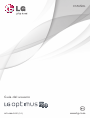 1
1
-
 2
2
-
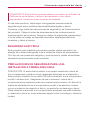 3
3
-
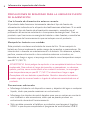 4
4
-
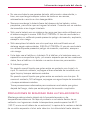 5
5
-
 6
6
-
 7
7
-
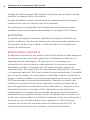 8
8
-
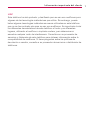 9
9
-
 10
10
-
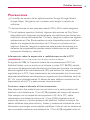 11
11
-
 12
12
-
 13
13
-
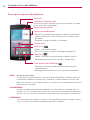 14
14
-
 15
15
-
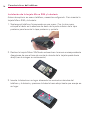 16
16
-
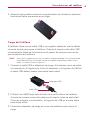 17
17
-
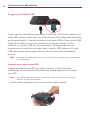 18
18
-
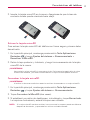 19
19
-
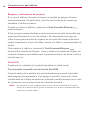 20
20
-
 21
21
-
 22
22
-
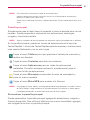 23
23
-
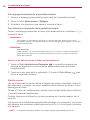 24
24
-
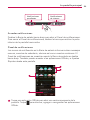 25
25
-
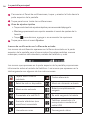 26
26
-
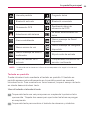 27
27
-
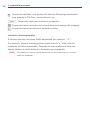 28
28
-
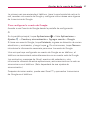 29
29
-
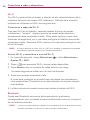 30
30
-
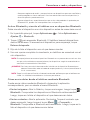 31
31
-
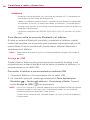 32
32
-
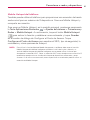 33
33
-
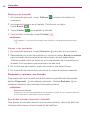 34
34
-
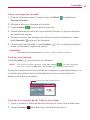 35
35
-
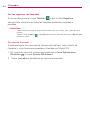 36
36
-
 37
37
-
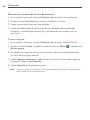 38
38
-
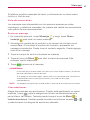 39
39
-
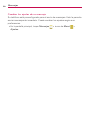 40
40
-
 41
41
-
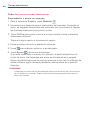 42
42
-
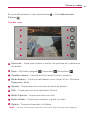 43
43
-
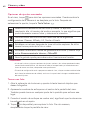 44
44
-
 45
45
-
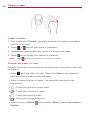 46
46
-
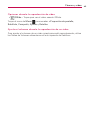 47
47
-
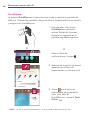 48
48
-
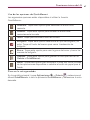 49
49
-
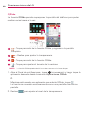 50
50
-
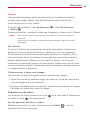 51
51
-
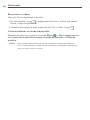 52
52
-
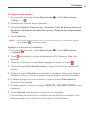 53
53
-
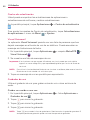 54
54
-
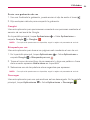 55
55
-
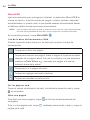 56
56
-
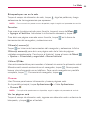 57
57
-
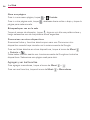 58
58
-
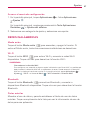 59
59
-
 60
60
-
 61
61
-
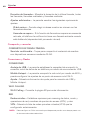 62
62
-
 63
63
-
 64
64
-
 65
65
-
 66
66
-
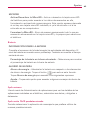 67
67
-
 68
68
-
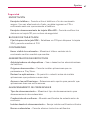 69
69
-
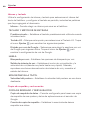 70
70
-
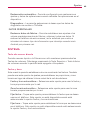 71
71
-
 72
72
-
 73
73
-
 74
74
-
 75
75
-
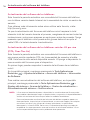 76
76
-
 77
77
-
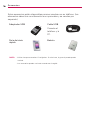 78
78
-
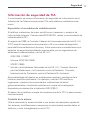 79
79
-
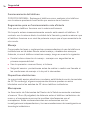 80
80
-
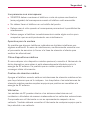 81
81
-
 82
82
-
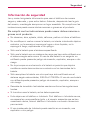 83
83
-
 84
84
-
 85
85
-
 86
86
-
 87
87
-
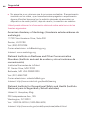 88
88
-
 89
89
-
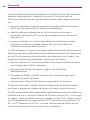 90
90
-
 91
91
-
 92
92
-
 93
93
-
 94
94
-
 95
95
-
 96
96
-
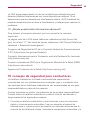 97
97
-
 98
98
-
 99
99
-
 100
100
-
 101
101
-
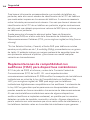 102
102
-
 103
103
-
 104
104
-
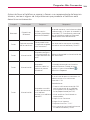 105
105
-
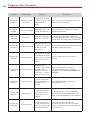 106
106
-
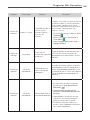 107
107
-
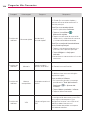 108
108
-
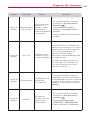 109
109
-
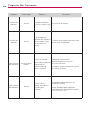 110
110
-
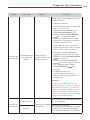 111
111
-
 112
112
-
 113
113
-
 114
114
-
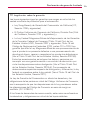 115
115
LG Série MS395 Metro PCS Guía del usuario
- Categoría
- Smartphones
- Tipo
- Guía del usuario
- Este manual también es adecuado para